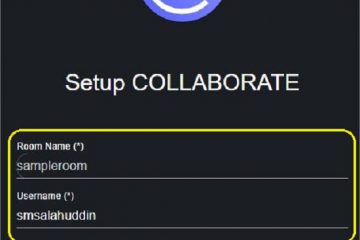คุณเบื่อชื่อ Facebook เดิมและต้องการเปลี่ยนไหม หรือคุณกำลังมองหาการตั้งค่าหรือปรับปรุงหน้า Facebook ของคุณ? ไม่ว่าด้วยเหตุผลใดก็ตาม การเปลี่ยนชื่อและชื่อผู้ใช้บน Facebook นั้นค่อนข้างง่ายและไม่ยุ่งยาก ในบทความนี้ เราจะแนะนำคุณเกี่ยวกับวิธีเปลี่ยนชื่อและชื่อผู้ใช้ของคุณบน Facebook
ในรูปแบบทีละขั้นตอน เราจะอธิบายขั้นตอนที่เกี่ยวข้องในการเปลี่ยนชื่อเพจธุรกิจของคุณและ ชื่อผู้ใช้. ก่อนที่เราจะเริ่มต้น สิ่งสำคัญคือต้องทราบมาตรฐานและข้อกำหนดของ Facebook สำหรับการเปลี่ยนหรือตั้งค่าชื่อผู้ใช้ เรามาทำความรู้จักกับสิ่งเหล่านั้นก่อน
ข้อกำหนดชื่อผู้ใช้ Facebook คืออะไร
Facebook ให้คุณสร้างบัญชีส่วนบุคคลและเพจธุรกิจเพื่อเชื่อมต่อและขยายเครือข่ายของคุณอย่างไร้ขอบเขต อย่างไรก็ตาม ก่อนที่จะเปลี่ยนชื่อหรือชื่อผู้ใช้ จำเป็นต้องเข้าใจข้อกำหนดที่ Facebook มี เริ่มจากโปรไฟล์ส่วนตัวกันก่อน
สำหรับโปรไฟล์ส่วนบุคคล
Facebook มีนโยบายการตั้งชื่อที่เข้มงวดสำหรับโปรไฟล์ส่วนบุคคล เมื่อสร้างบัญชีส่วนบุคคล จำเป็นอย่างยิ่งที่จะต้องใช้ชื่อที่คุณใช้ ซึ่งอาจเป็นชื่อเล่น ชื่ออาชีพ หรือนามสกุลเดิมของคุณ
มีบางสิ่งที่ชื่อผู้ใช้ Facebook ของคุณไม่มี เช่น สัญลักษณ์ ตัวเลข การใช้อักษรตัวพิมพ์ใหญ่แปลกๆ อักขระซ้ำ เครื่องหมายวรรคตอน อักขระจากหลายภาษา คำหรือวลี หรือ (ที่สำคัญที่สุด) ชื่อของผู้อื่น บุคคล
สำหรับเพจธุรกิจ/แบรนด์
ในกรณีของเพจธุรกิจ/แบรนด์ ผู้ดูแลเพจสามารถเปลี่ยนชื่อผู้ใช้เป็นชื่อที่ไม่ซ้ำใครและมีความยาวอย่างน้อยห้าอักขระ ชื่อผู้ใช้จะมีได้เฉพาะตัวเลข ตัวอักษร และเครื่องหมายจุดเท่านั้น และที่สำคัญที่สุดคือต้องเป็นไปตามข้อกำหนดในการให้บริการของ Facebook
ที่กล่าวว่า เป็นเรื่องปกติที่จะทราบความแตกต่างระหว่างการเปลี่ยนชื่อและชื่อผู้ใช้ ในความหมายกว้างๆ ชื่อที่คุณใช้สร้างบัญชีหรือหน้าธุรกิจ/แบรนด์แสดงถึงตัวตนของคุณหรือแบรนด์ของคุณบน Facebook การเปลี่ยนชื่อของคุณหมายถึงการเปลี่ยนแปลงตัวตนของคุณ
ในทางกลับกัน การเปลี่ยนชื่อผู้ใช้ของคุณจะมีผลกับที่อยู่เว็บของโปรไฟล์หรือเพจ Facebook ของคุณเท่านั้น ทำให้ง่ายต่อการค้นหาหรือแบ่งปันกับผู้อื่น ด้วยความเข้าใจนี้ เรามาเริ่มเปลี่ยนชื่อ Facebook กันเถอะ
วิธีเปลี่ยนชื่อของคุณบน Facebook
ไม่ว่าคุณจะต้องการแก้ไขชื่อ นามสกุล หรือแม้แต่ชื่อเล่นของคุณ , Facebook มีกระบวนการที่ตรงไปตรงมาสำหรับการอัปเดตเหล่านี้ อย่างไรก็ตาม โปรดทราบว่าคุณสามารถเปลี่ยนชื่อ Facebook ของคุณได้ทุกๆ 60 วันเท่านั้น ทำตามขั้นตอนด้านล่าง
บนเดสก์ท็อป
ขั้นตอนที่ 1: เปิด Facebook บนเบราว์เซอร์ที่คุณต้องการและเข้าสู่ระบบด้วยข้อมูลประจำตัวของคุณ
ไปที่ Facebook
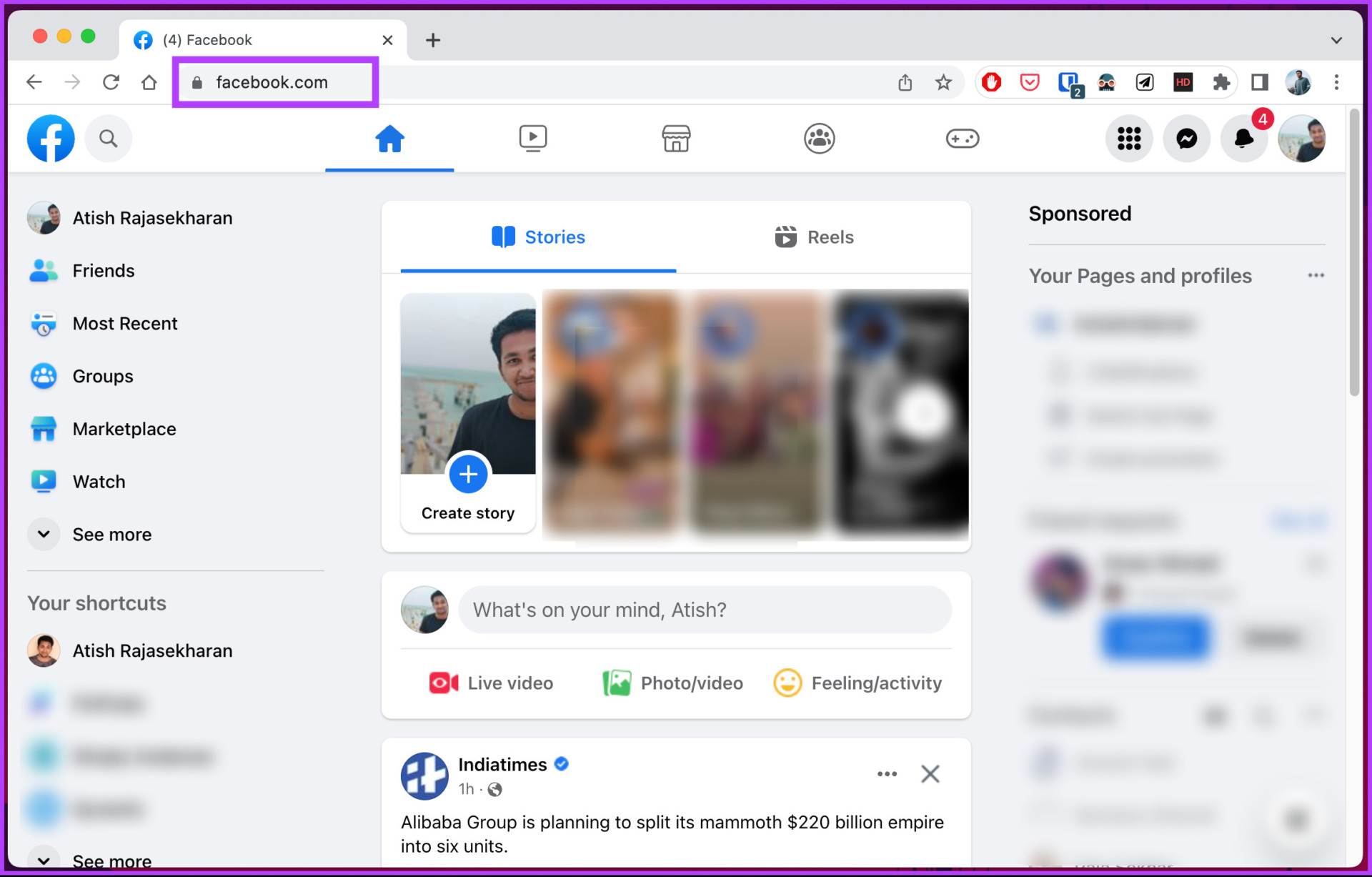
ขั้นตอนที่ 2: คลิก ที่รูปโปรไฟล์ของคุณที่มุมขวาบน
ขั้นตอนที่ 3: เลือกการตั้งค่าและความเป็นส่วนตัวจากเมนูแบบเลื่อนลง
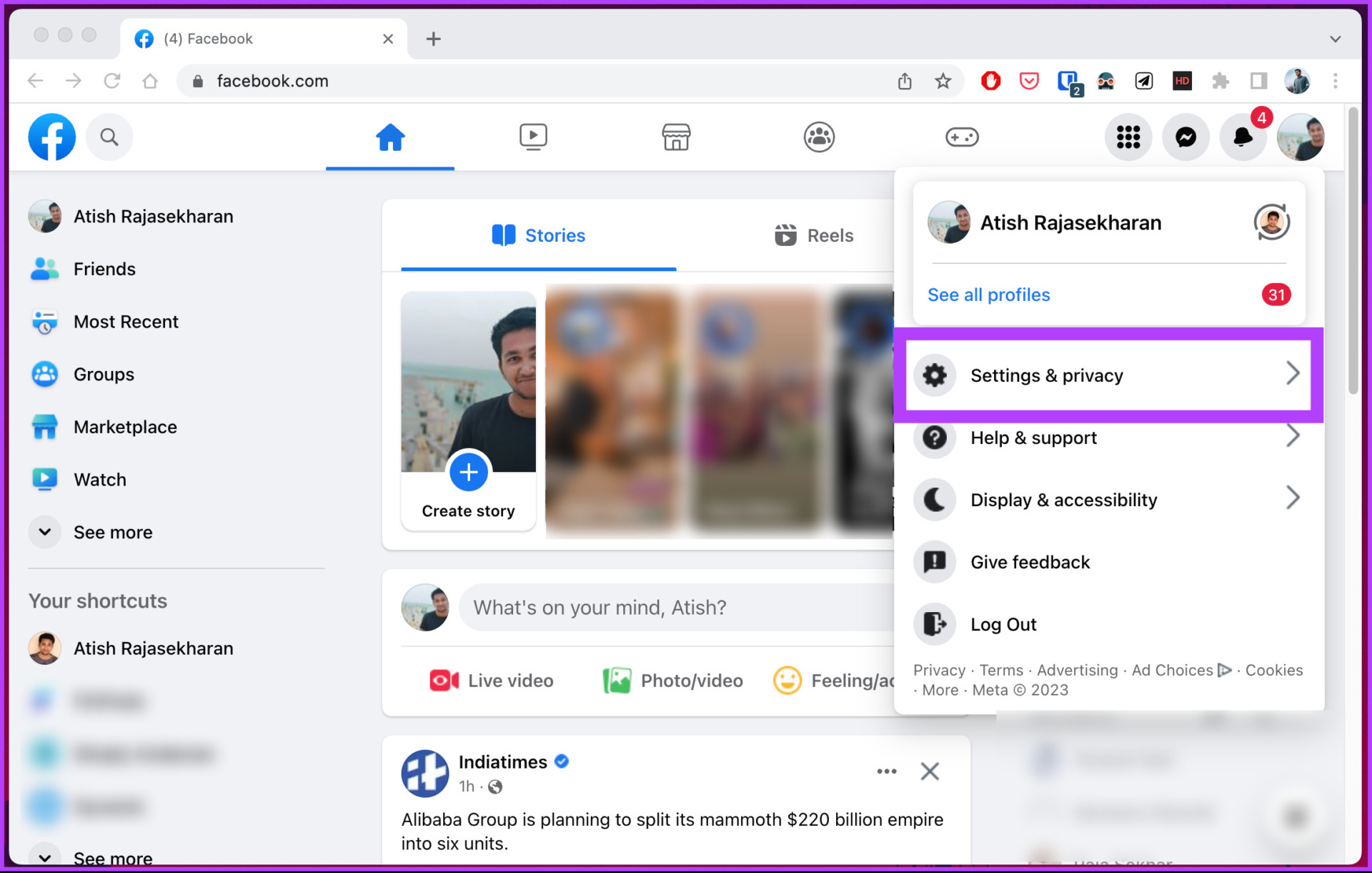
ขั้นตอนที่ 4: เลือกการตั้งค่า
ขั้นตอนที่ 5: ภายใต้’การตั้งค่าโปรไฟล์ทั่วไป’ให้คลิกแก้ไขถัดจากชื่อ
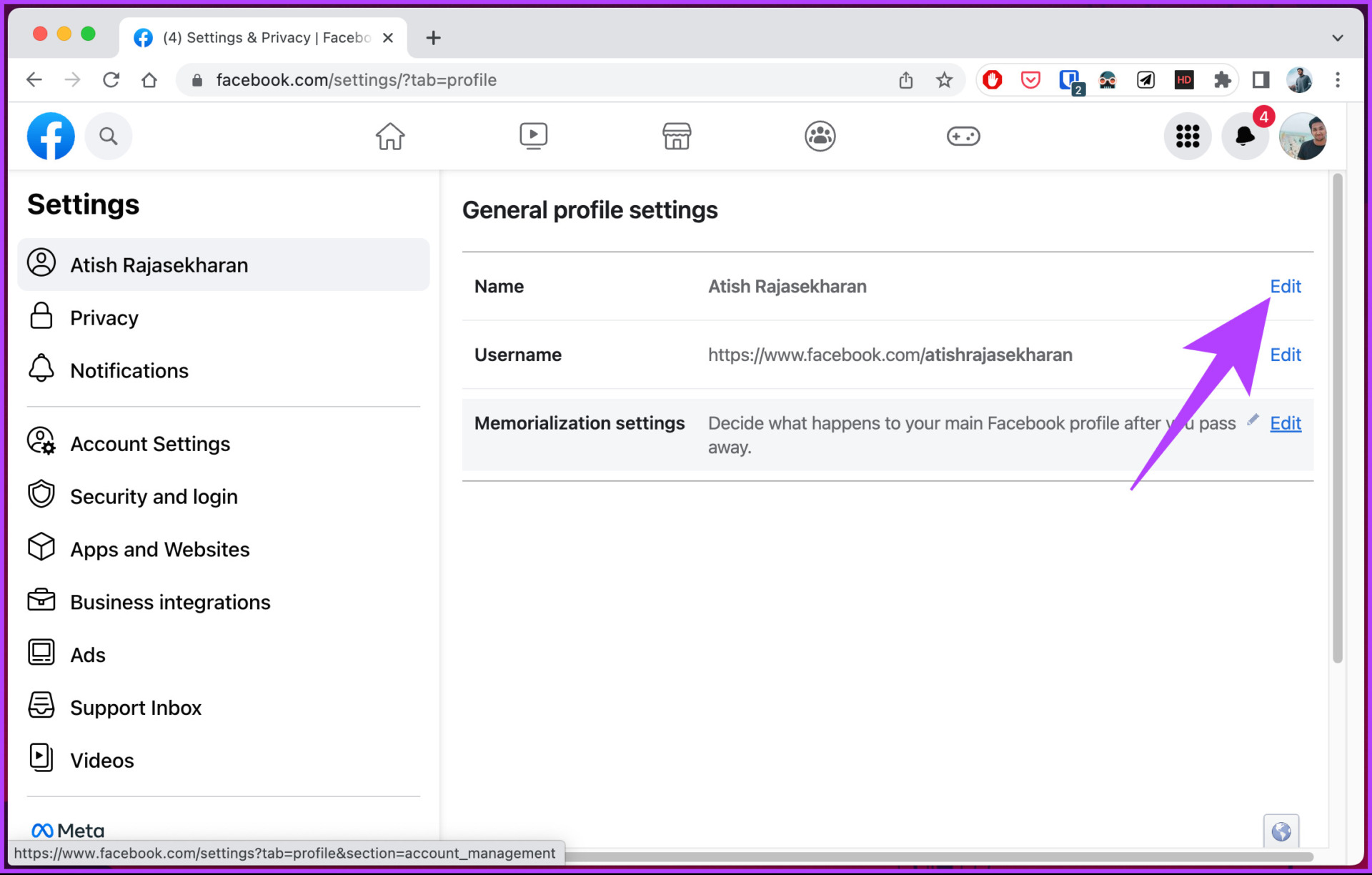
ขั้นตอนที่ 6: พิมพ์ชื่อของคุณหรือแก้ไขชื่อ Facebook ที่จำเป็น แล้วคลิกตรวจสอบการเปลี่ยนแปลง
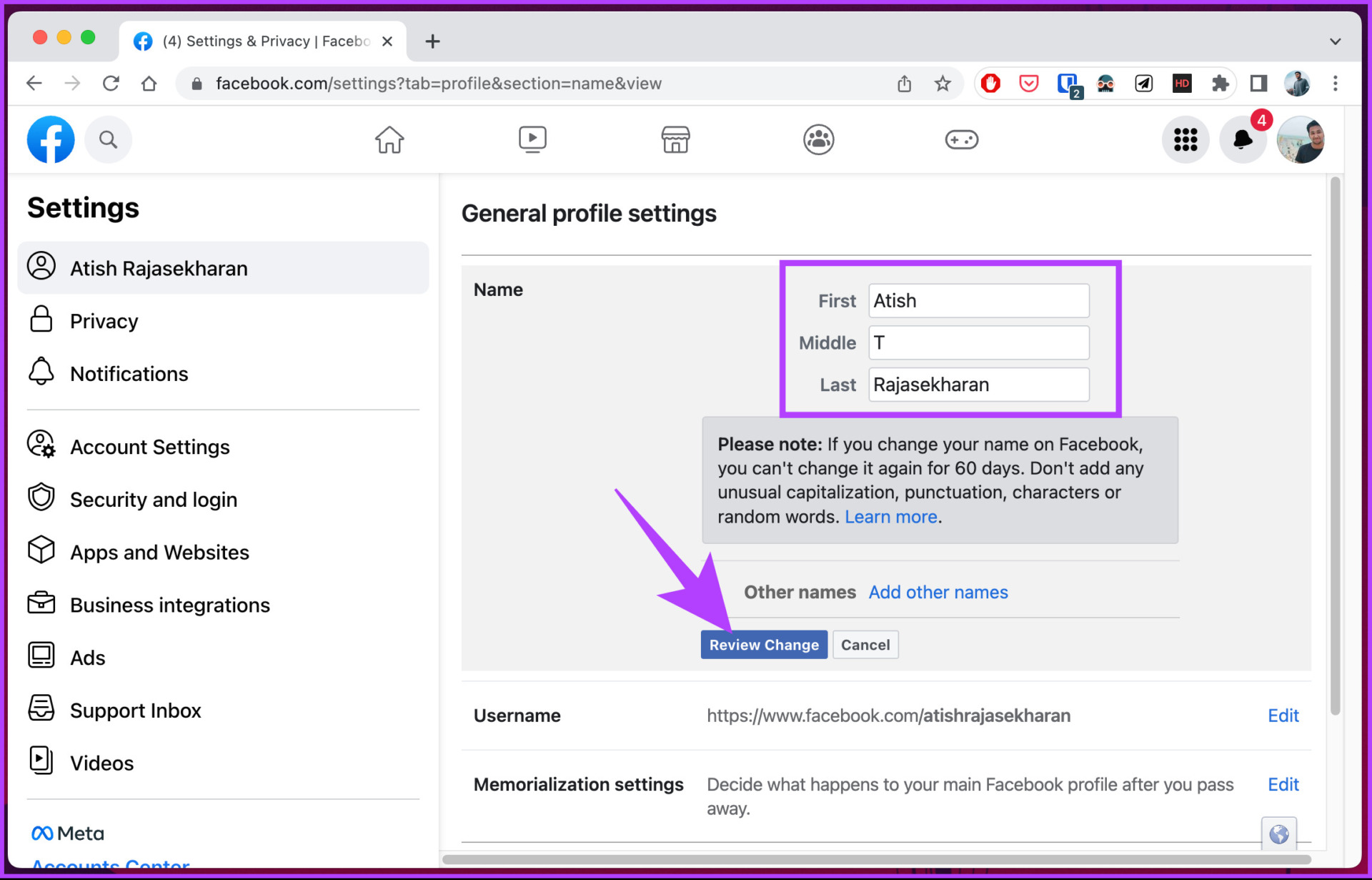
ขั้นตอนที่ 7: สุดท้าย ป้อนรหัสผ่านของคุณในช่องข้อความแล้วเลือกบันทึกการเปลี่ยนแปลง
แค่นั้นแหละ เมื่อตรวจสอบแล้ว ชื่อที่แสดงบน Facebook ของคุณจะเปลี่ยนไป และชื่อใหม่หรือชื่อที่แก้ไขของคุณจะปรากฏทุกที่ การเปลี่ยนแปลงบางครั้งอาจต้องใช้เวลาจึงจะมีผล ดังนั้นจงอดทน
เคล็ดลับ: เรียนรู้วิธีค้นหาวงล้อที่บันทึกไว้และถูกใจบน Facebook ด้วย
ทางโทรศัพท์
การเปลี่ยนชื่อ Facebook โดยใช้ Facebook แอพมือถือเป็นเรื่องง่าย อันที่จริงแล้ว ขั้นตอนจะเหมือนกันสำหรับอุปกรณ์ Android หรือ iOS อย่างไรก็ตาม ตัวเลือกอาจเปลี่ยนแปลงได้ ทั้งนี้ขึ้นอยู่กับข้อมูลประชากรของคุณ ทำตามขั้นตอนด้านล่าง
ขั้นตอนที่ 1: เปิดแอป Facebook บนอุปกรณ์ Android หรือ iOS ของคุณ
ขั้นตอนที่ 2: แตะไอคอนเส้นแนวนอนสามเส้นที่ด้านบน
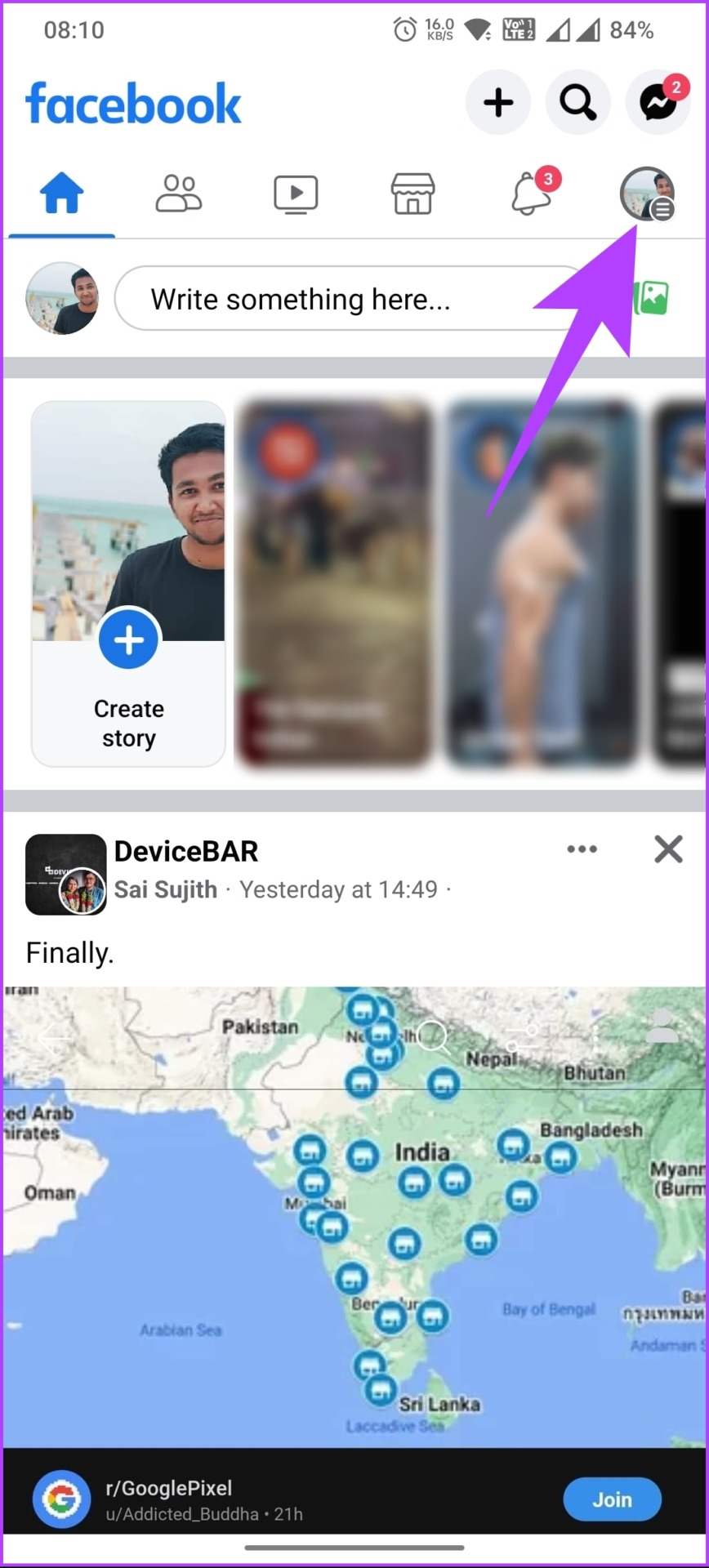
ขั้นตอนที่ 3: ในหน้าจอเมนู ให้เลื่อนลงไปด้านล่างแล้วเลือกการตั้งค่าและความเป็นส่วนตัว
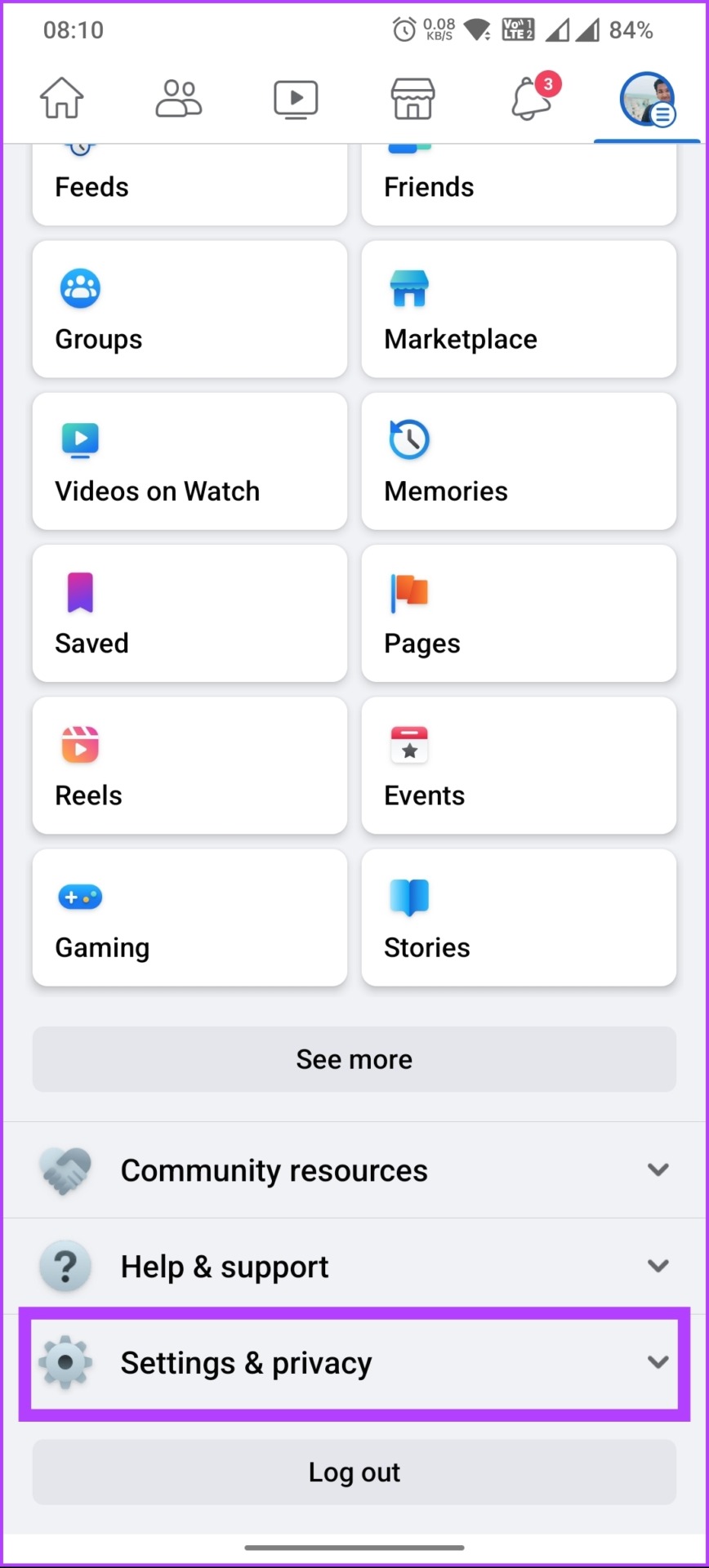
ขั้นตอนที่ 4: จากเมนูแบบเลื่อนลง เลือกการตั้งค่า
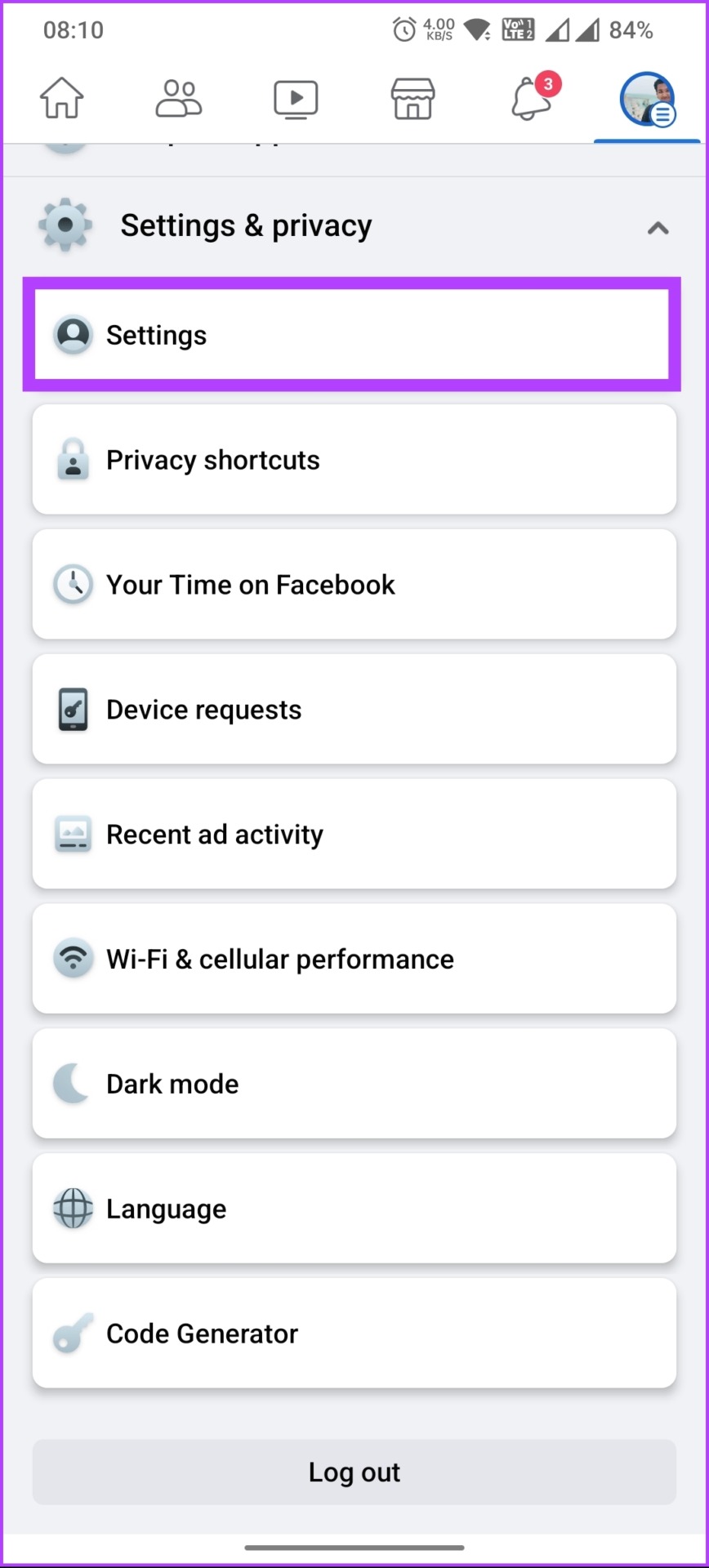
ขั้นตอนที่ 5: ในแบบใหม่ ใต้บัญชี แตะข้อมูลส่วนบุคคลตามด้วยชื่อ
ขั้นตอนที่ 6: ตอนนี้ พิมพ์หรือแก้ไขชื่อของคุณ แล้วเลือก ตรวจสอบการเปลี่ยนแปลง p> 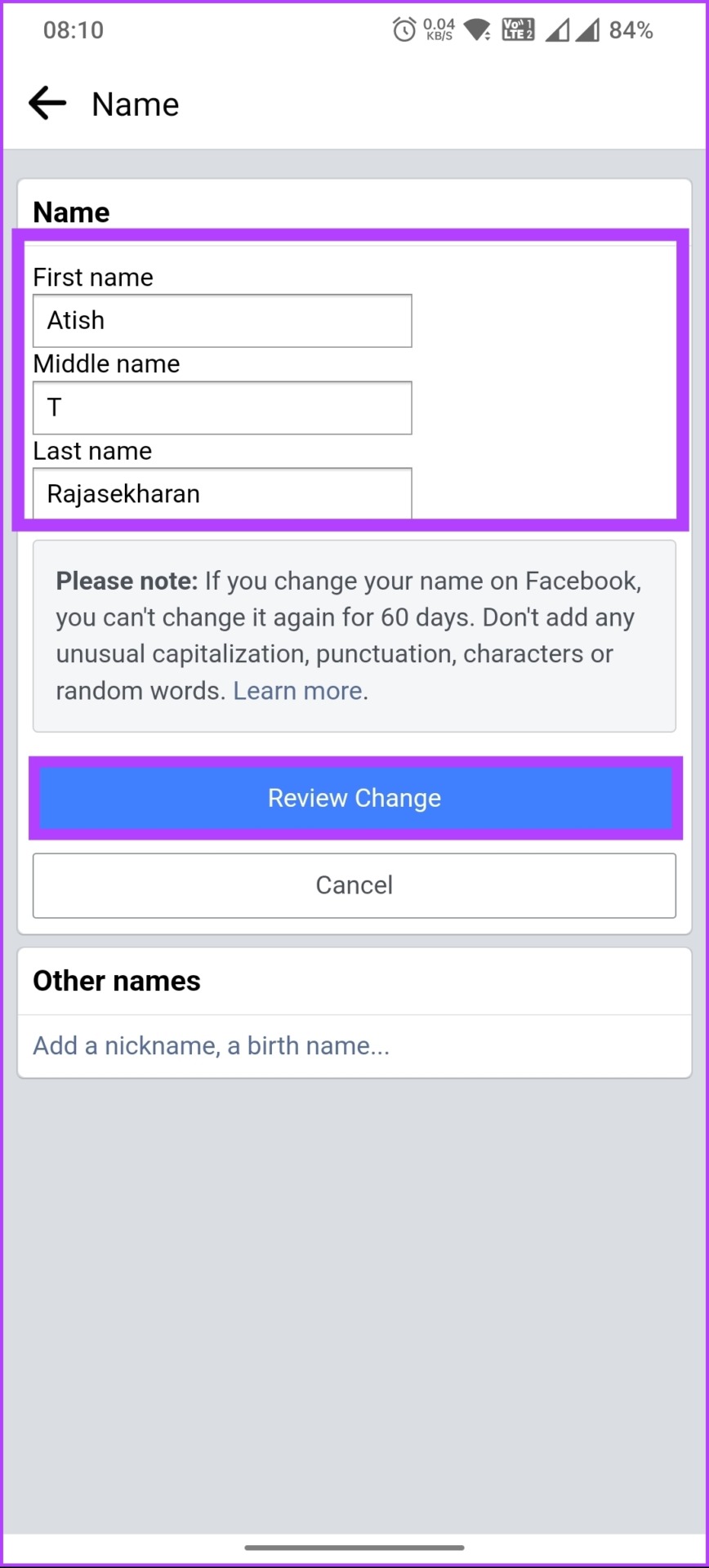
ขั้นตอนที่ 7: เลือกวิธีที่คุณต้องการให้ชื่อปรากฏ ป้อนรหัสผ่าน แล้วแตะบันทึกการเปลี่ยนแปลง
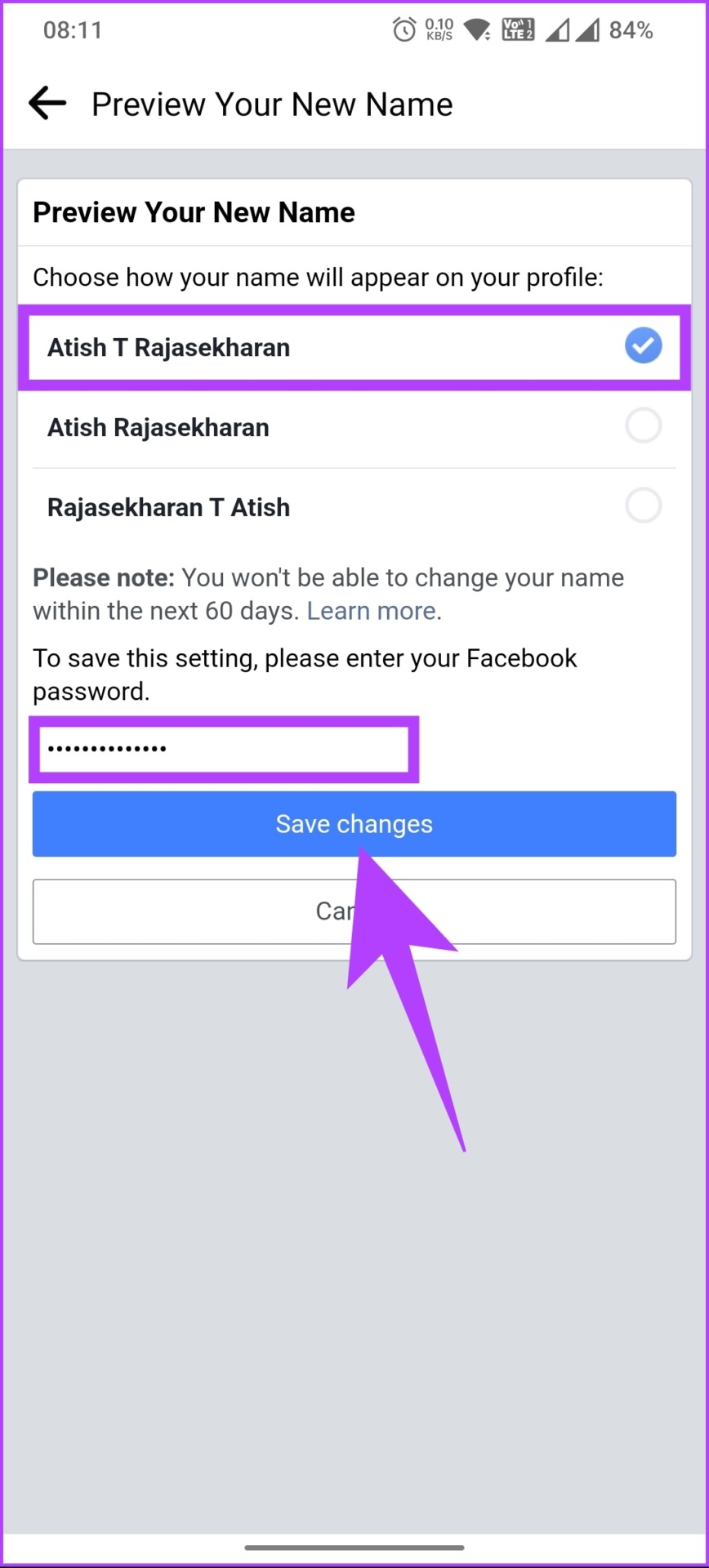
ได้เลย คุณได้เปลี่ยนชื่อ Facebook ของคุณเรียบร้อยแล้วและง่ายดาย เมื่อได้รับการตรวจสอบและอนุมัติแล้ว คุณจะเห็นการเปลี่ยนแปลงในทุกอุปกรณ์ หากไม่ใช่ชื่อโปรไฟล์ของคุณแต่เป็นชื่อเพจ Facebook ของคุณ โปรดอ่านต่อ
อ่านเพิ่มเติม: วิธีเชื่อมโยง Instagram กับเพจและโปรไฟล์ Facebook
วิธีแก้ไขชื่อเพจ Facebook ของคุณ
ไม่ใช่แค่ชื่อที่แสดงของบัญชีส่วนตัวเท่านั้น Facebook ยังให้คุณเปลี่ยนชื่อเพจธุรกิจของคุณได้ด้วย และไม่ อย่าบิดเบี้ยว การเปลี่ยนชื่อเพจไม่ส่งผลกระทบต่อชื่อผู้ใช้
อย่างไรก็ตาม ก่อนที่คุณจะดำเนินการเปลี่ยนชื่อเพจของคุณ ตรวจสอบให้แน่ใจว่าชื่อที่คุณเลือกใช้นั้นสะท้อนถึงธีมของเพจอย่างถูกต้อง และไม่ ทำลาย Facebook มาตรฐานชื่อเพจ เมื่อการเปลี่ยนชื่อที่คุณร้องขอได้รับการอนุมัติ คุณจะไม่สามารถเปลี่ยนได้อีกเป็นเวลา 7 วัน และคุณจะไม่สามารถยกเลิกการเผยแพร่เพจในช่วงเวลาดังกล่าวได้
บนเดสก์ท็อป
ขั้นตอนที่ 1: เปิด Facebook ในเบราว์เซอร์ที่คุณต้องการและเข้าสู่ระบบด้วยข้อมูลประจำตัวของคุณ
ขั้นตอนที่ 2: คลิกรูปโปรไฟล์ของคุณที่มุมขวาบน
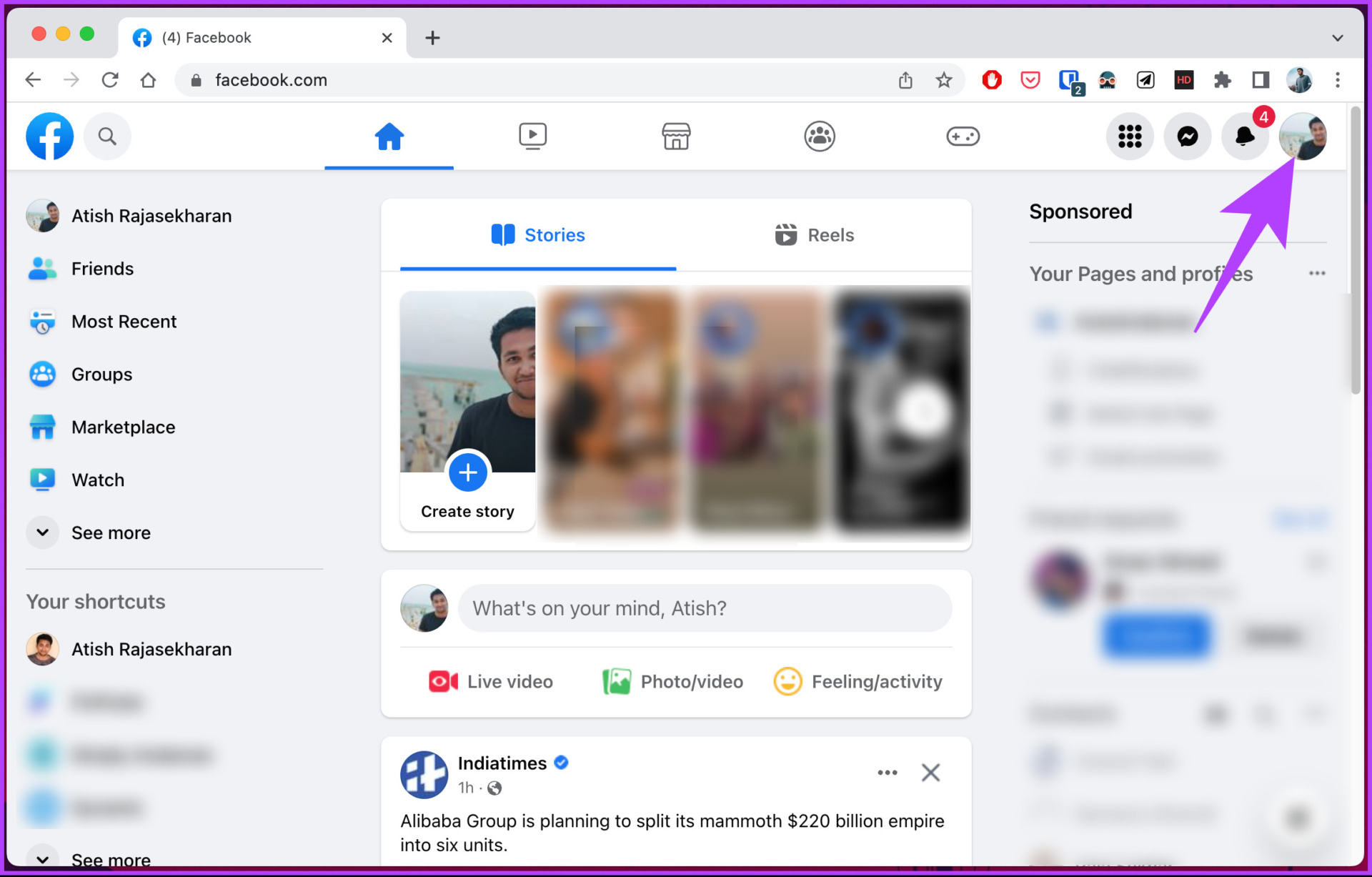
ขั้นตอน 3: จากเมนูแบบเลื่อนลง คลิกดูโปรไฟล์ทั้งหมด
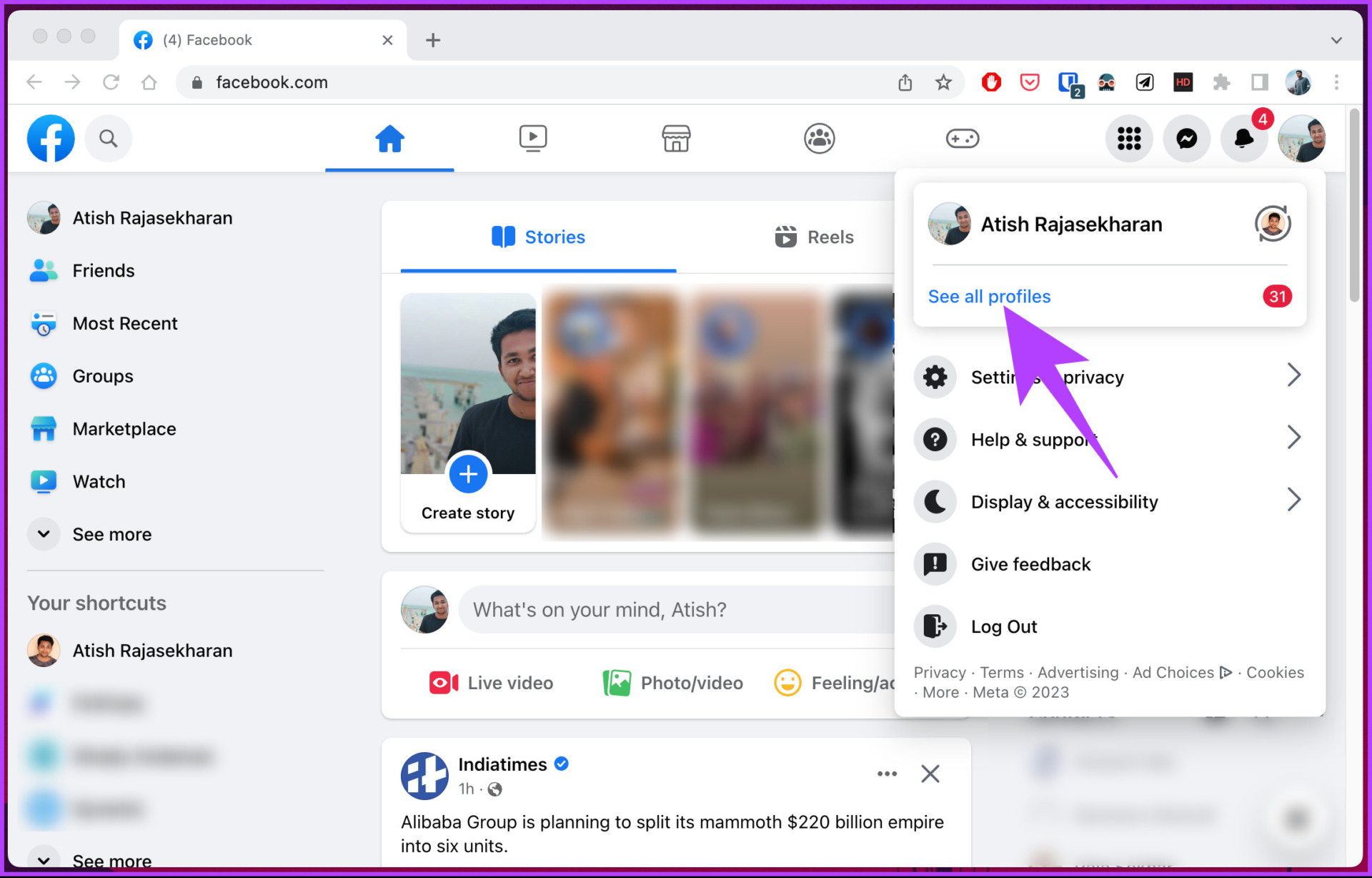
ขั้นตอนที่ 4: ตอนนี้ เลือกเพจที่คุณต้องการเปลี่ยนชื่อ.
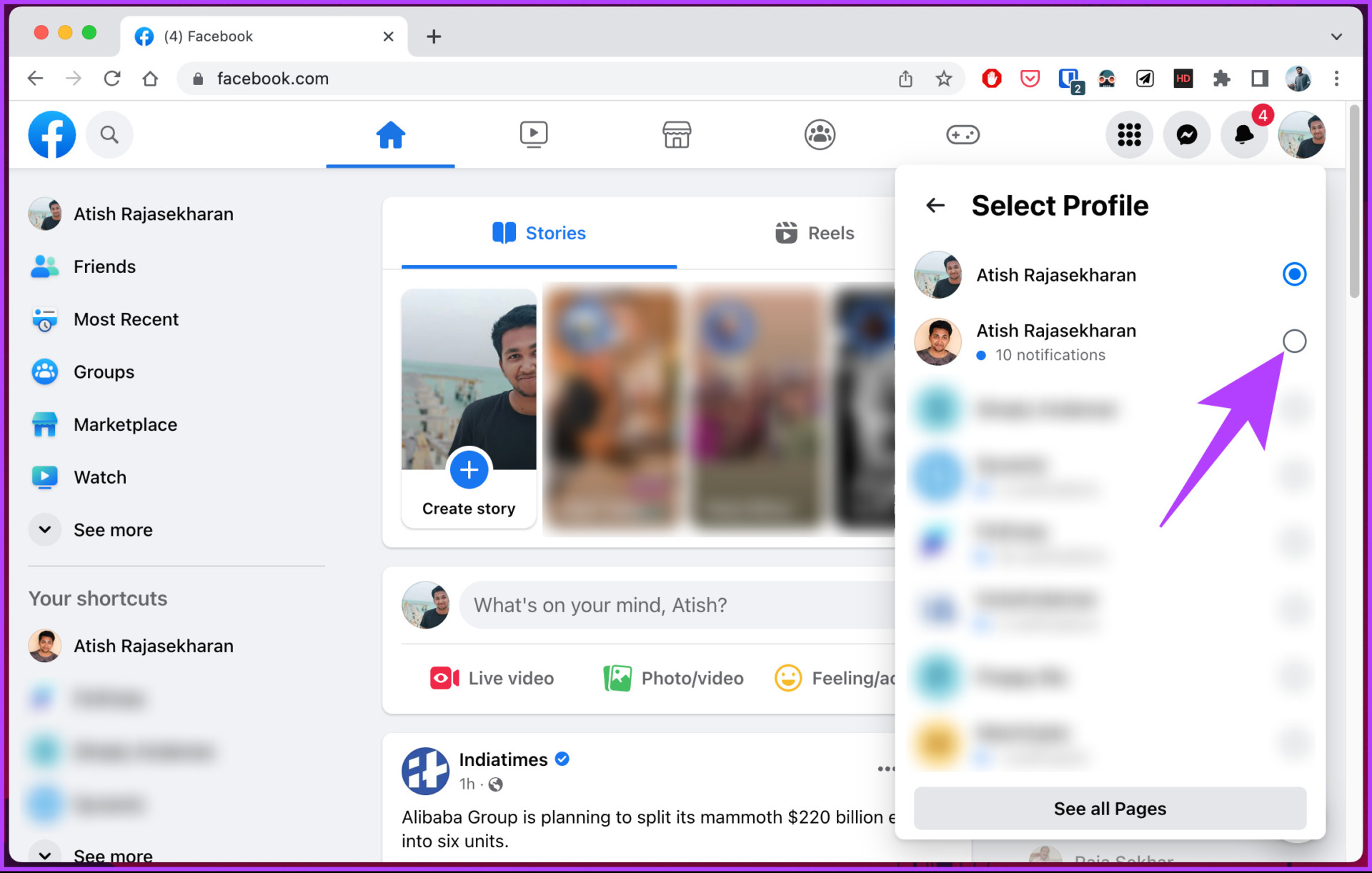
คุณจะเห็นหน้าจอที่ระบุว่า’Switching to [Facebook Name]’เมื่อเปลี่ยนแล้ว ให้ทำตามขั้นตอนด้านล่าง
ขั้นตอนที่ 5: คลิกที่รูปโปรไฟล์ของคุณที่มุมขวาบน
ขั้นตอนที่ 6: เลือกการตั้งค่าและความเป็นส่วนตัวจากเมนูแบบเลื่อนลง
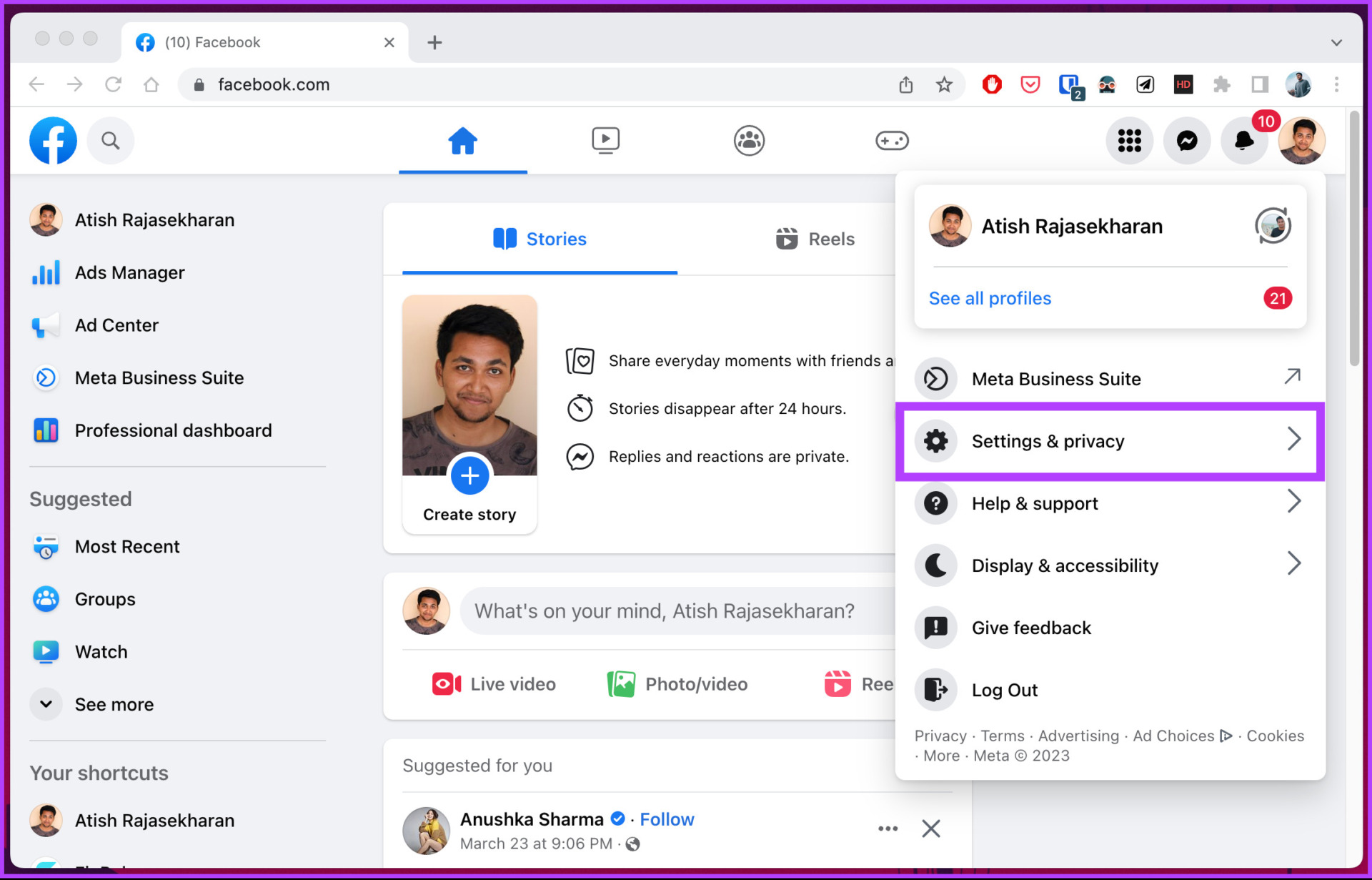
ขั้นตอนที่ 7: เลือกการตั้งค่า
ขั้นตอนที่ 8: ภายใต้การตั้งค่าโปรไฟล์ทั่วไป คลิกแก้ไข ถัดจากชื่อ
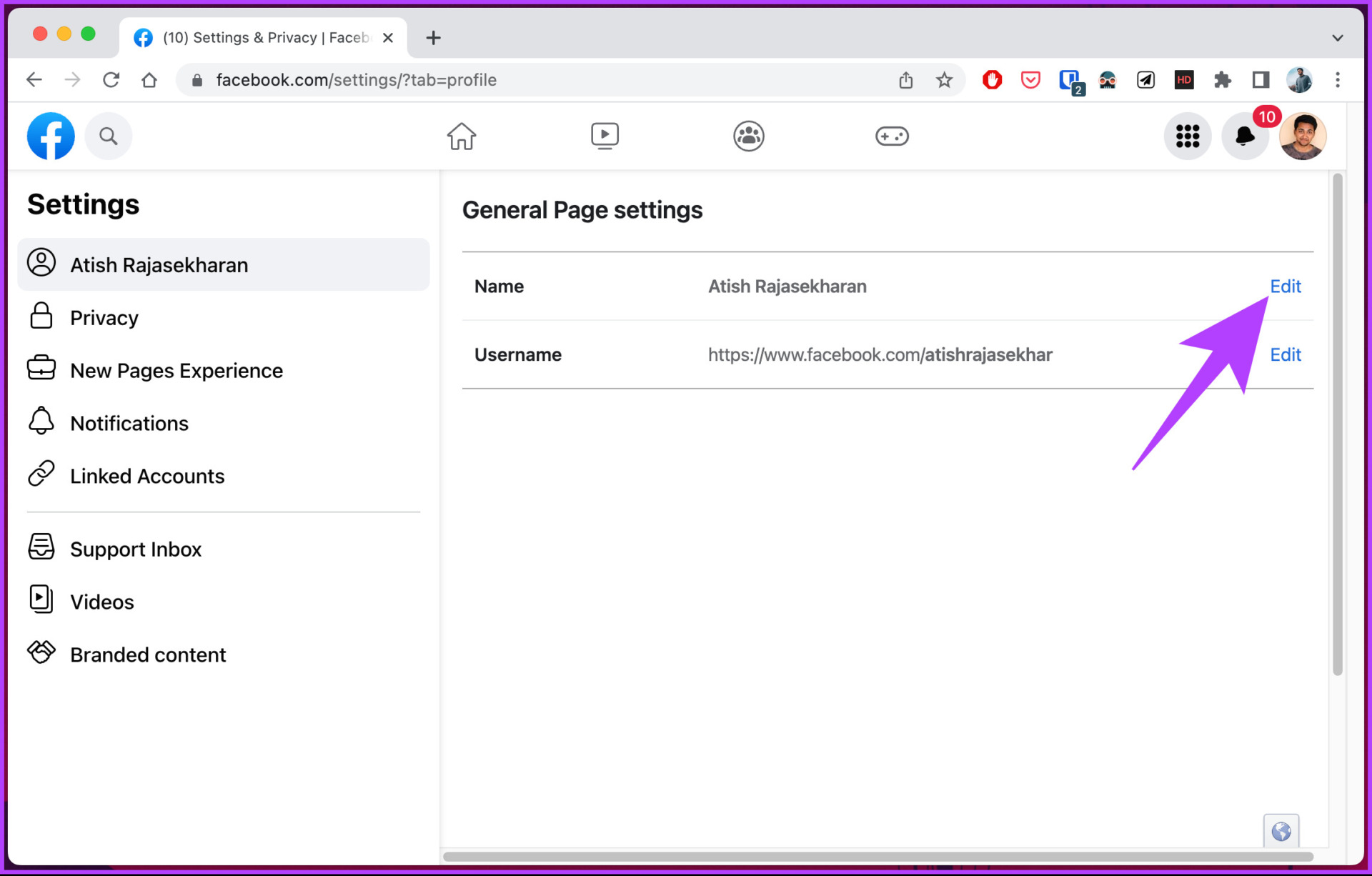
ขั้นตอนที่ 9: พิมพ์ชื่อหรือแก้ไขชื่อ Facebook ที่จำเป็น แล้วคลิกตรวจสอบการเปลี่ยนแปลง
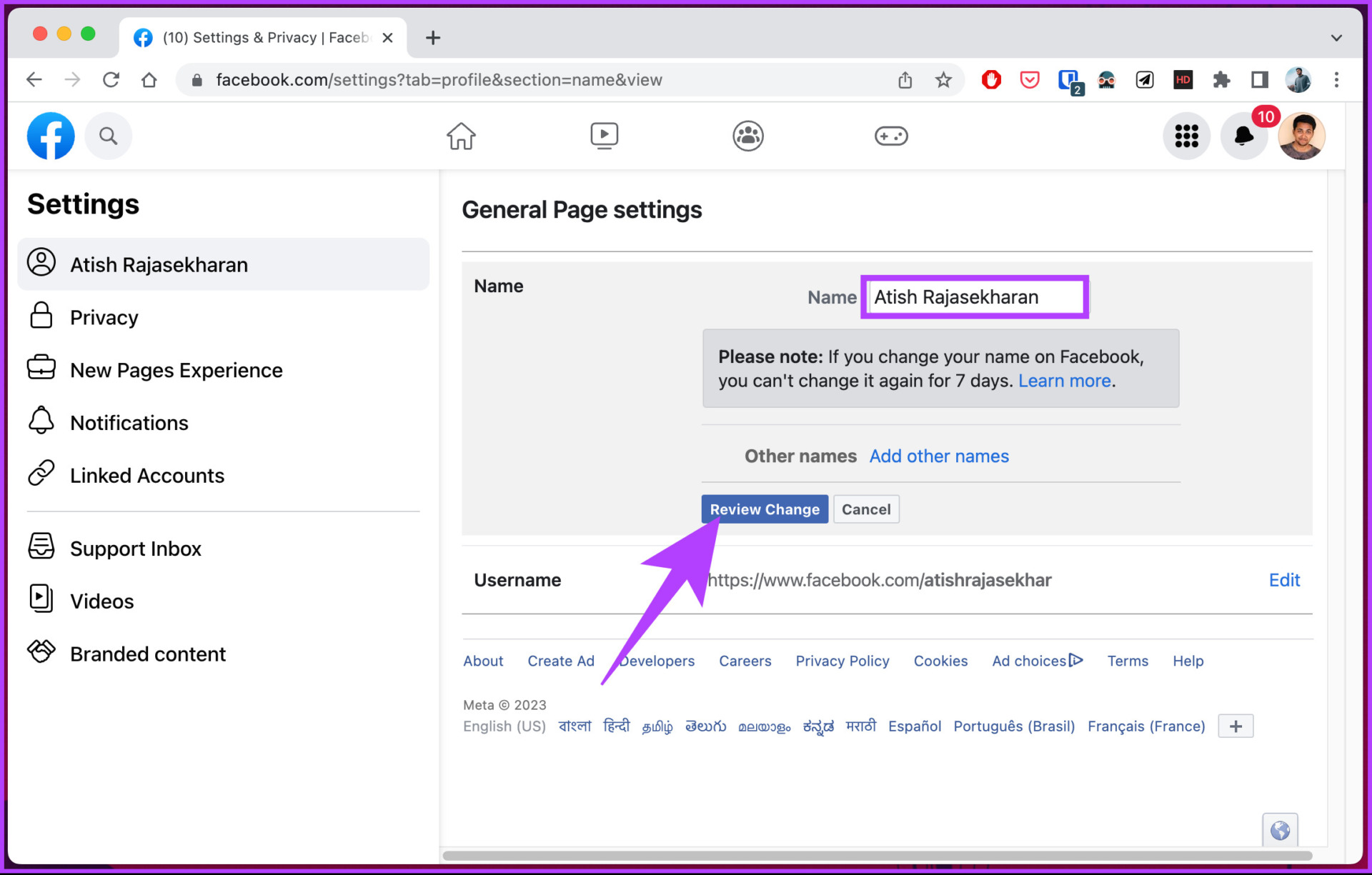
ขั้นตอนที่ 10: สุดท้าย ป้อนรหัสผ่านของคุณในช่องข้อความแล้วเลือกขอเปลี่ยนแปลง
บนแอพ Facebook บนมือถือ
Facebook ให้คุณเปลี่ยนชื่อเพจบนอุปกรณ์มือถือได้ และขั้นตอนคือ เหมือนกันสำหรับอุปกรณ์ Android หรือ iOS อย่างไรก็ตาม สิ่งสำคัญคือต้องทราบว่าตำแหน่งปุ่มหรือตัวเลือกอาจเปลี่ยนแปลงได้ขึ้นอยู่กับข้อมูลประชากรที่คุณอยู่ ทำตามขั้นตอนด้านล่าง
ขั้นตอนที่ 1: เปิดใช้ Facebook แอป
ขั้นตอนที่ 2: แตะที่ไอคอนเส้นแนวนอนสามเส้นที่ด้านบน
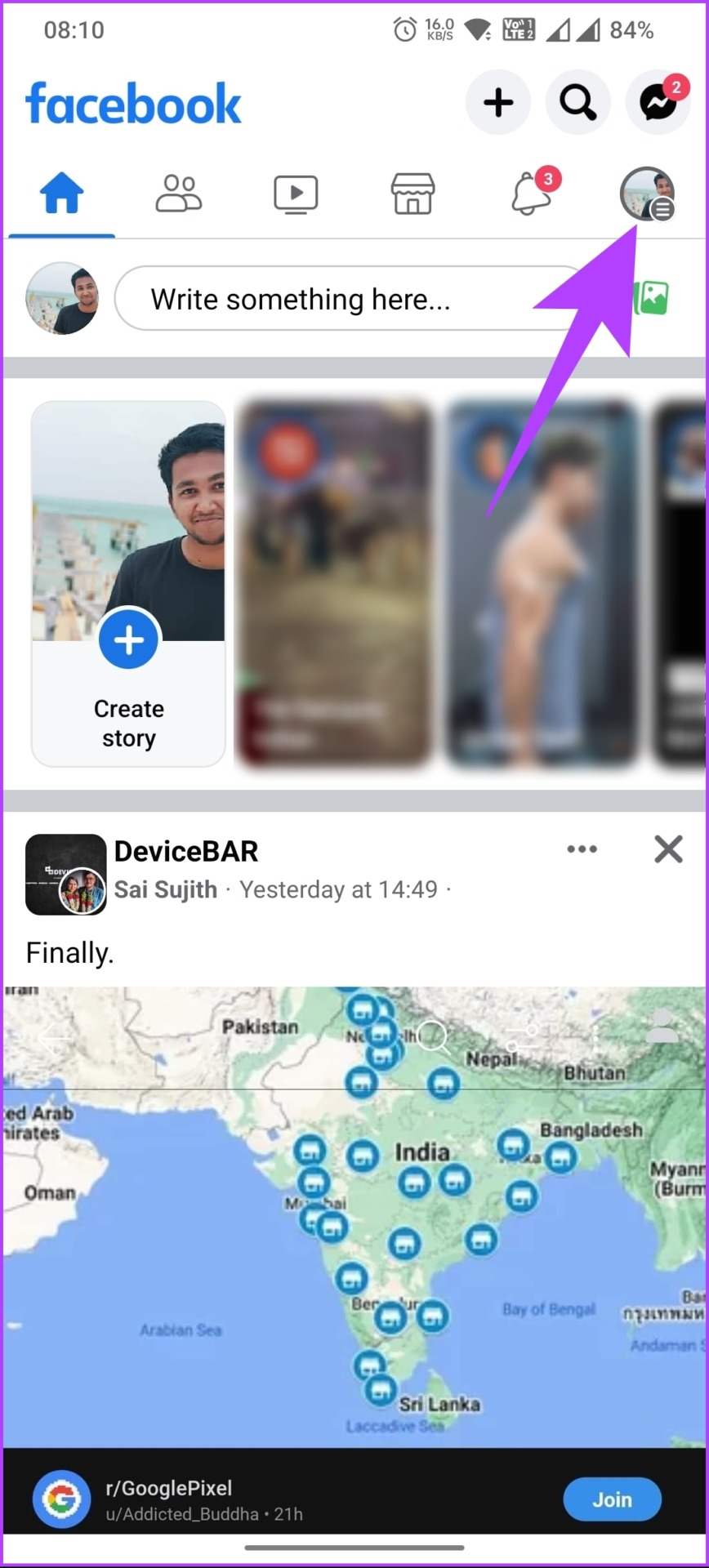
ขั้นตอนที่ 3: ในหน้าจอเมนู ให้แตะโปรไฟล์ที่แสดงอยู่ถัดจากชื่อโปรไฟล์ของคุณ และจากแผ่นงานด้านล่าง เลือกหน้าที่คุณต้องการเปลี่ยนการแสดงผล ชื่อ
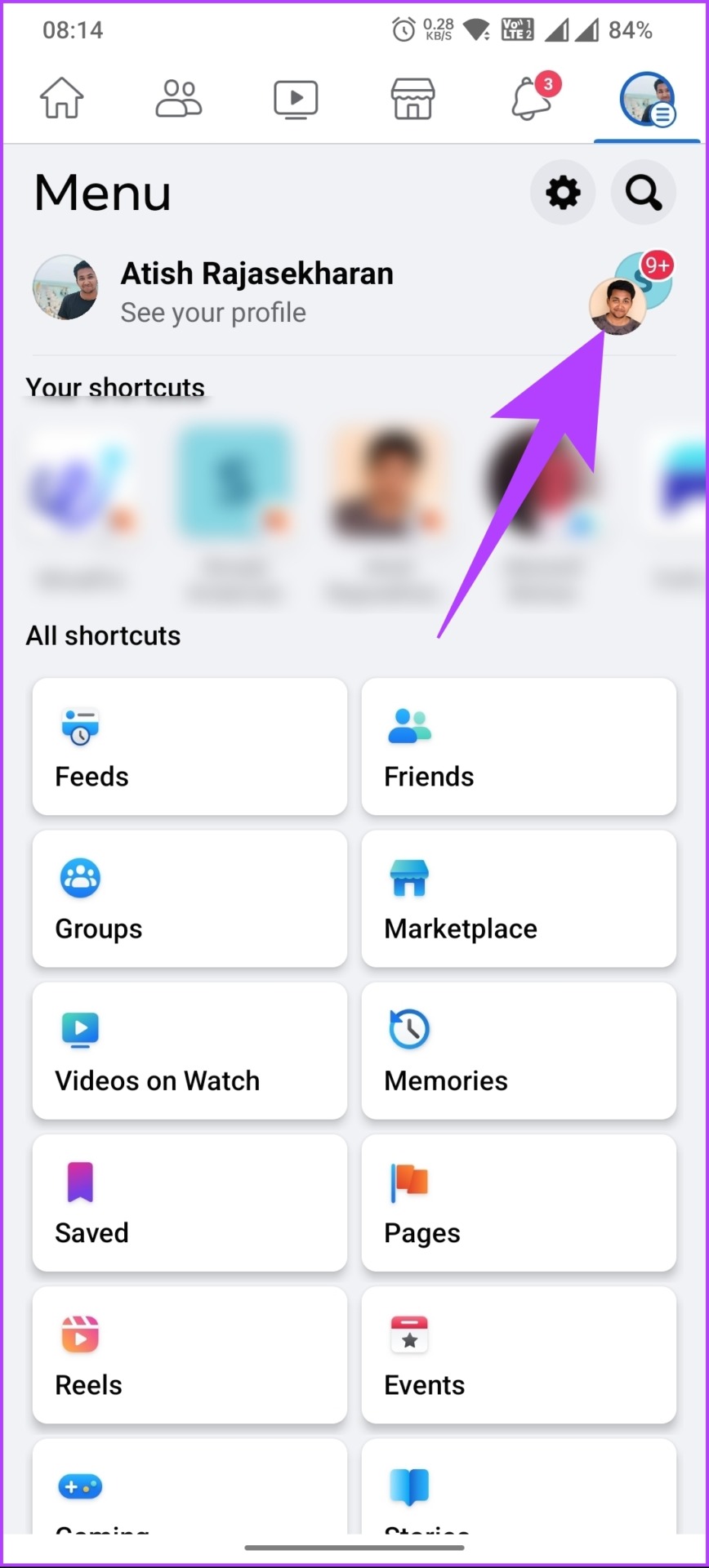
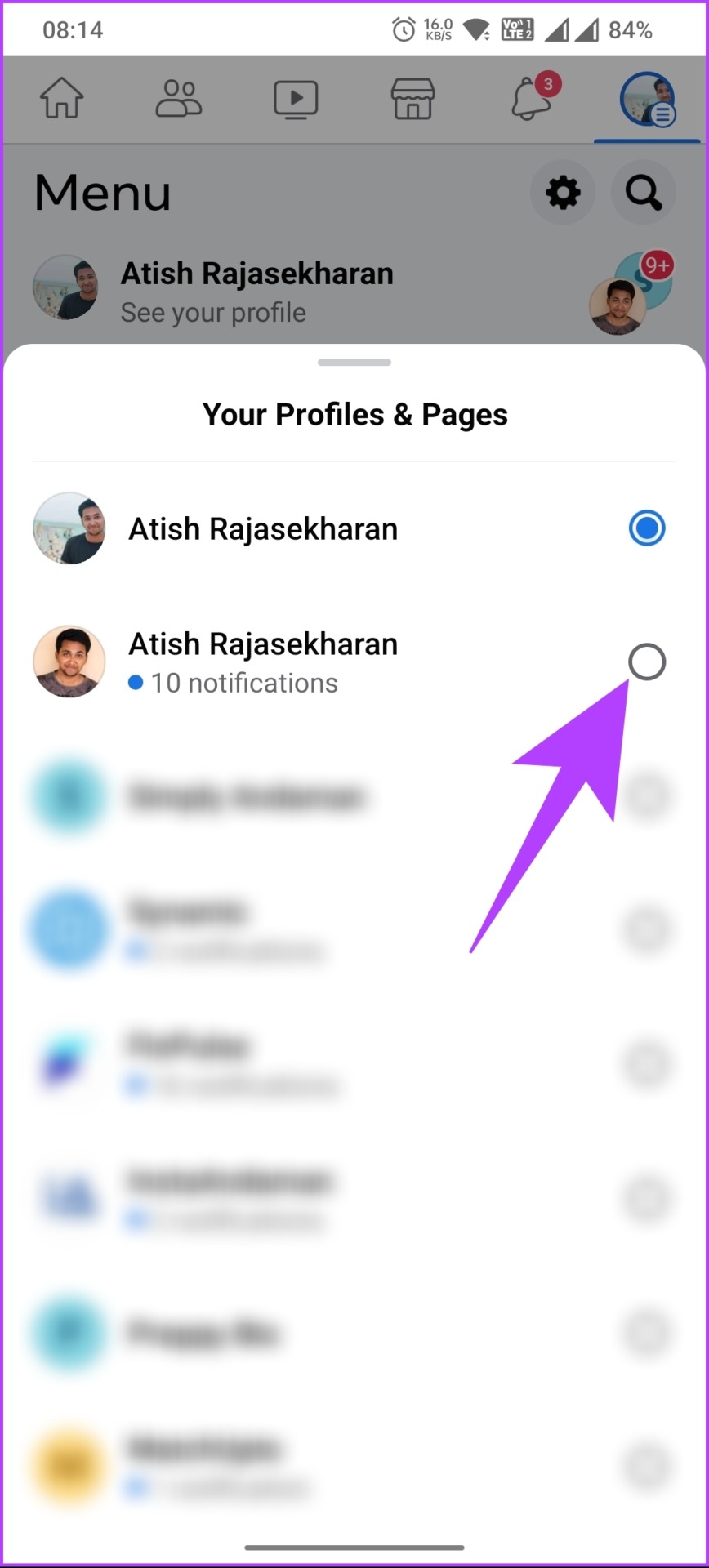
คุณจะเห็นหน้าจอที่ระบุว่า’Switching to [Facebook Name]’เมื่อเปลี่ยนแล้ว ให้ทำตามขั้นตอนด้านล่างนี้
ขั้นตอนที่ 4 : แตะที่ไอคอนเส้นแนวนอนสามเส้นที่ด้านบน
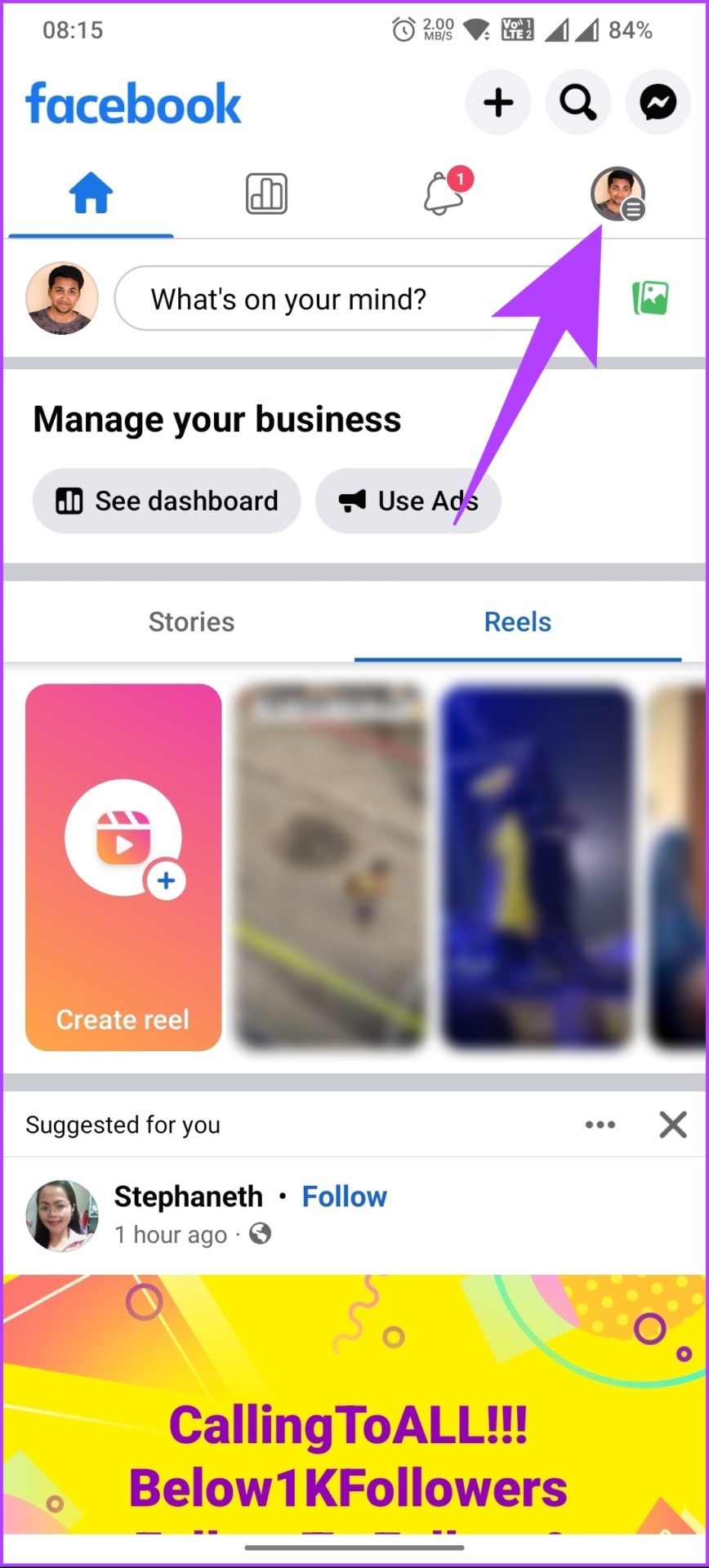
ขั้นตอนที่ 5: ในหน้าจอเมนู ให้เลื่อนลงไปด้านล่างแล้วเลือกการตั้งค่าและความเป็นส่วนตัว
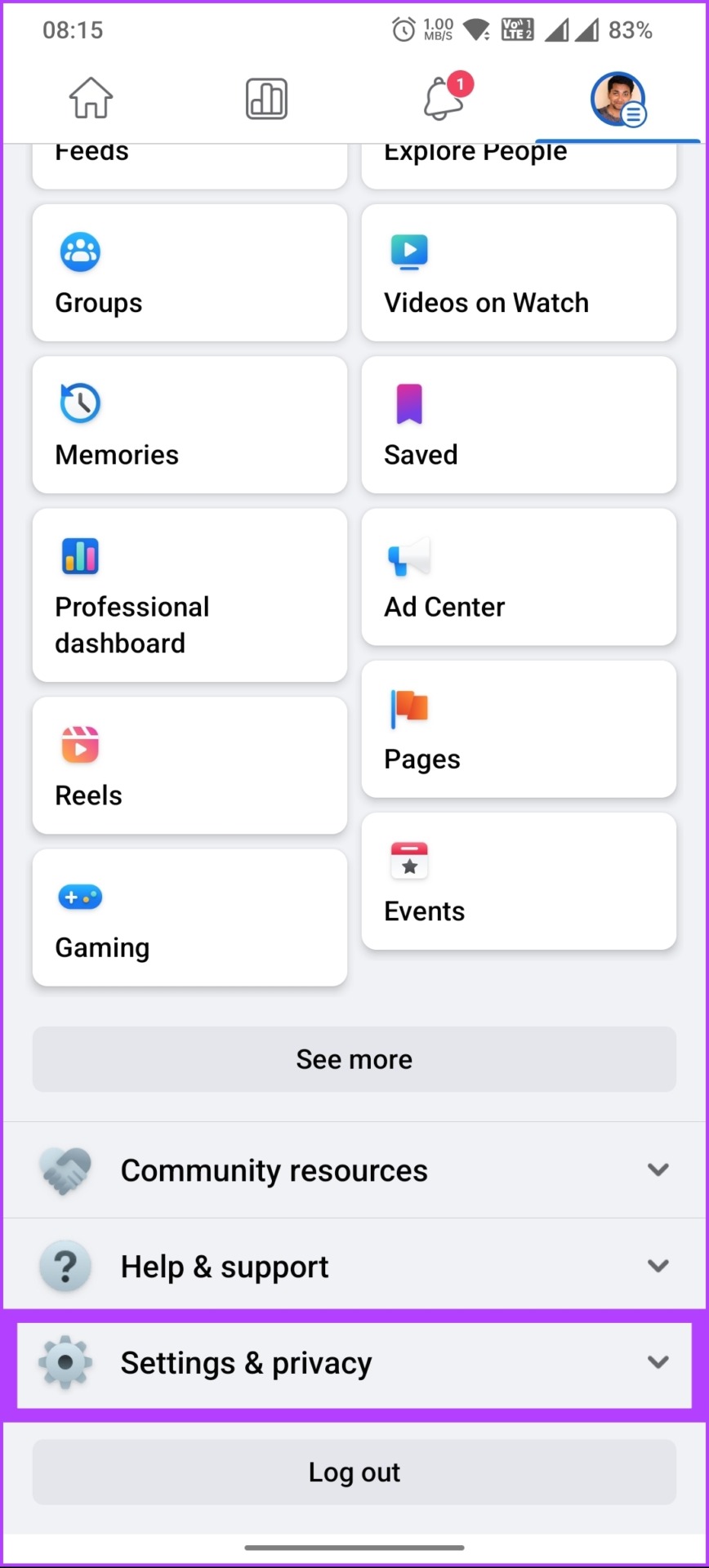
ขั้นตอนที่ 6: จากเมนูแบบเลื่อนลง เลือกการตั้งค่า
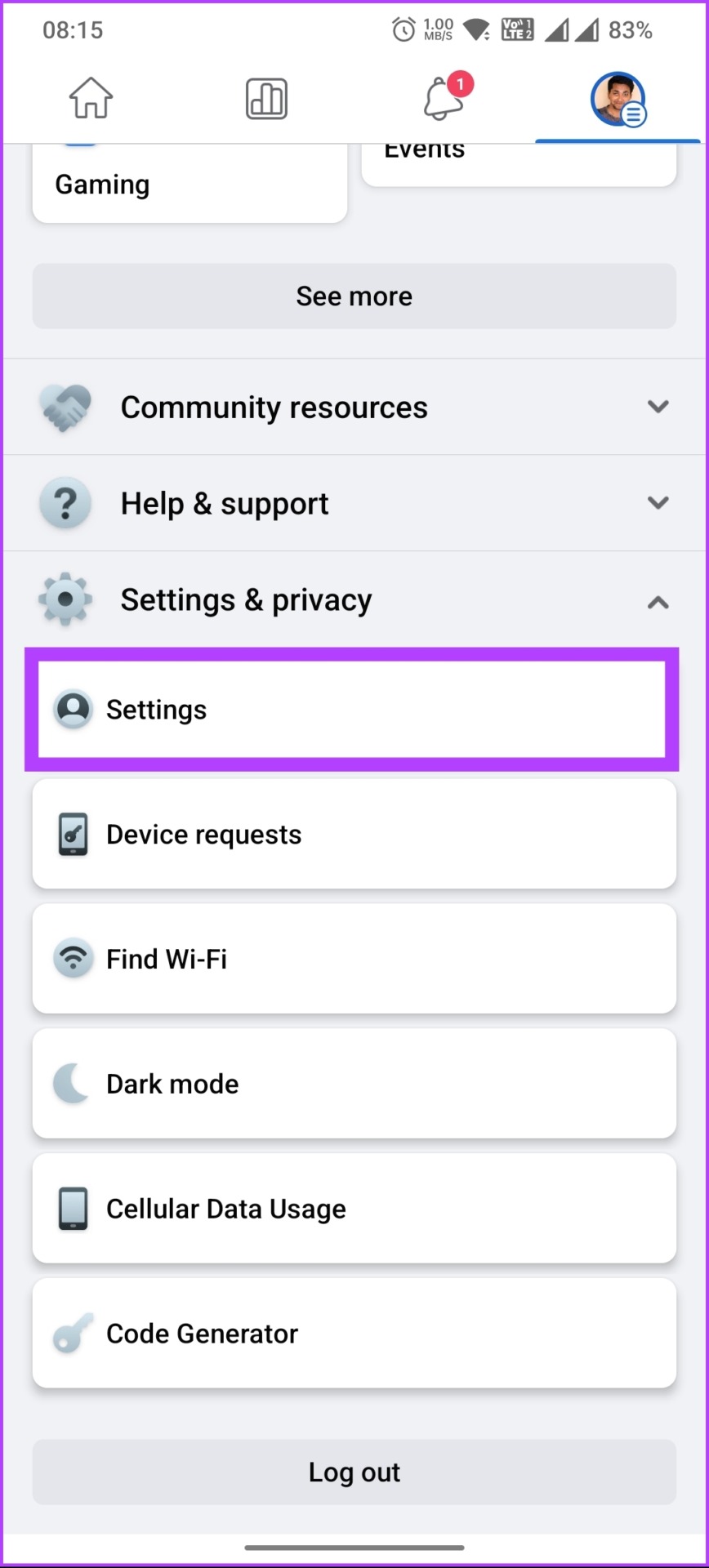
ขั้นตอนที่ 7: บน หน้าจอใหม่ แตะการตั้งค่าหน้าตามด้วยชื่อ
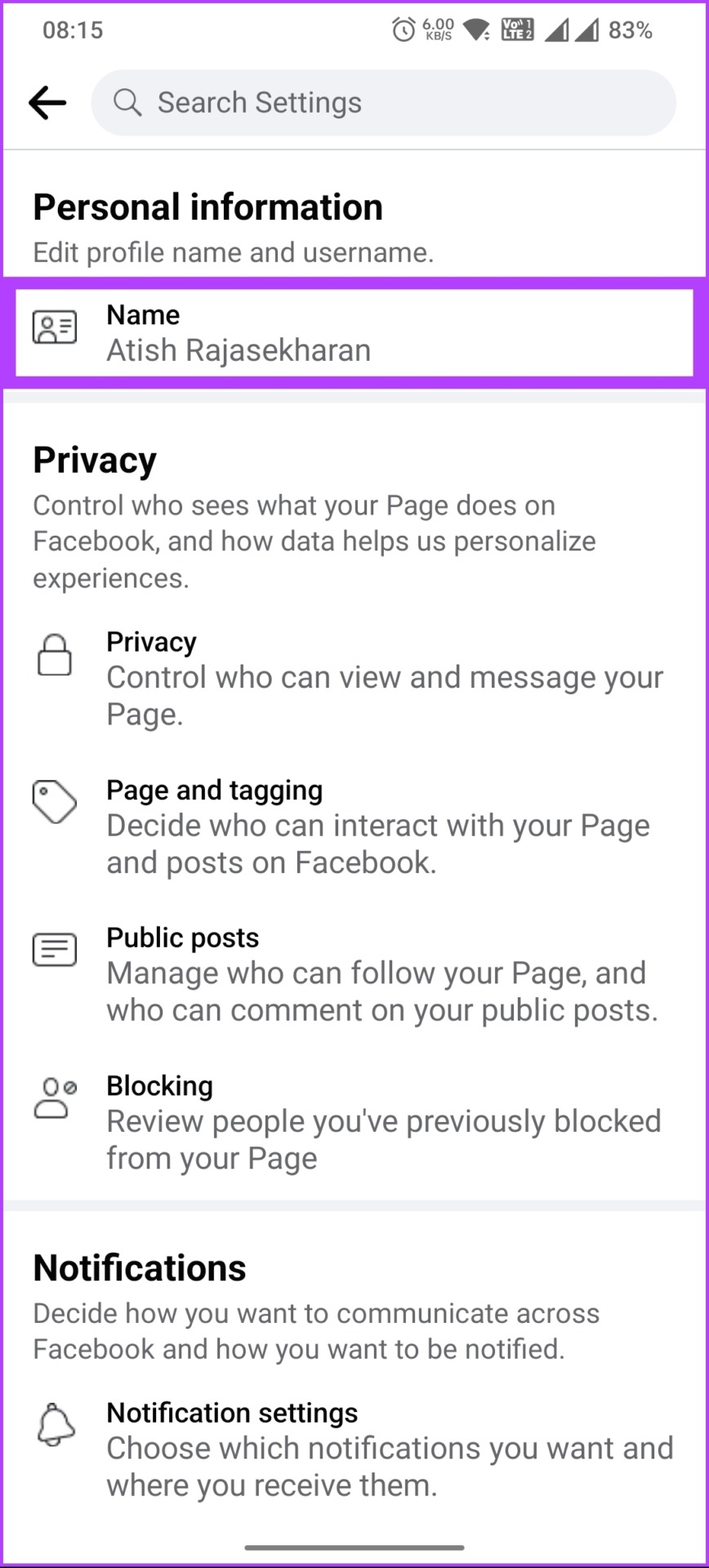
ขั้นตอนที่ 8: ตอนนี้ พิมพ์หรือแก้ไขชื่อของคุณ แล้วเลือก ตรวจสอบการเปลี่ยนแปลง
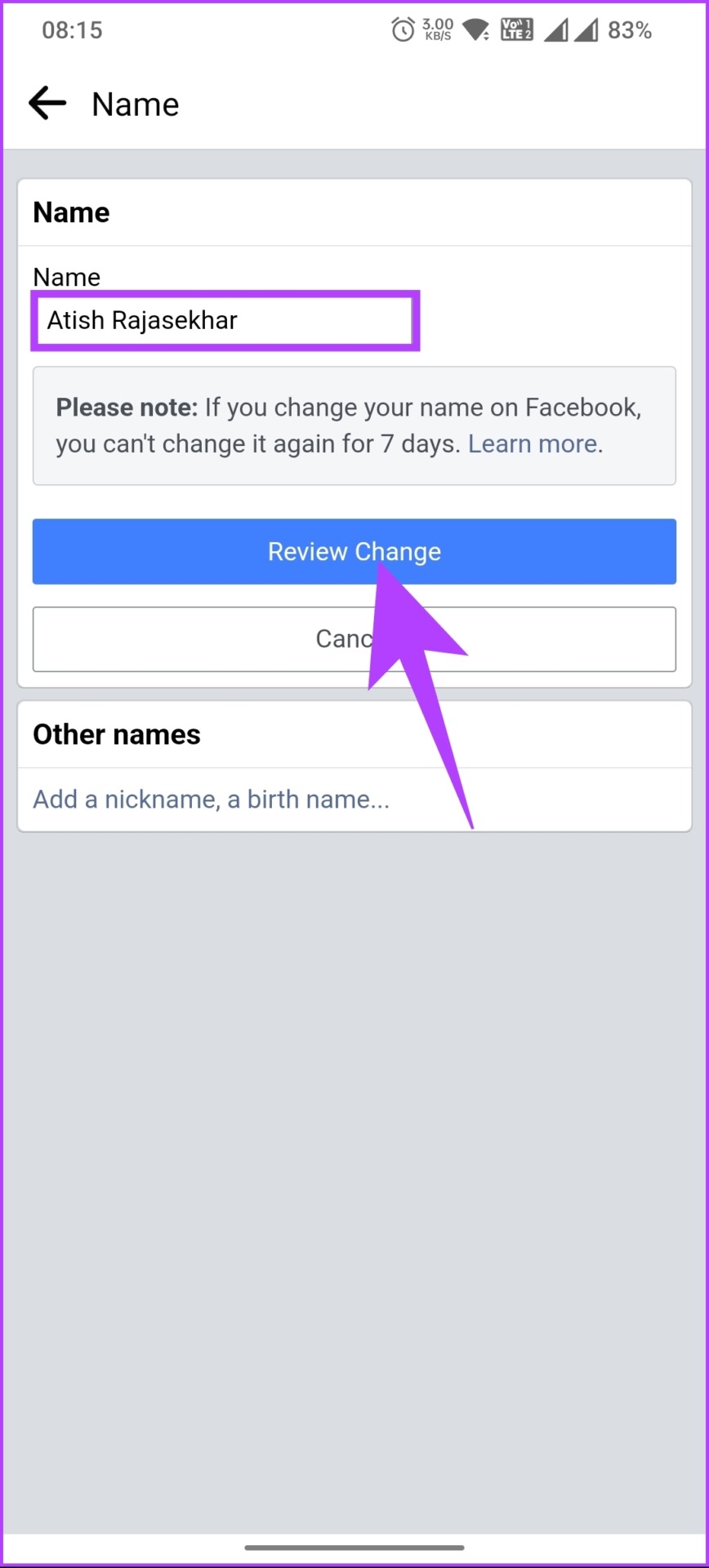
ขั้นตอนที่ 9: สุดท้าย ป้อนรหัสผ่านแล้วแตะบันทึกการเปลี่ยนแปลง
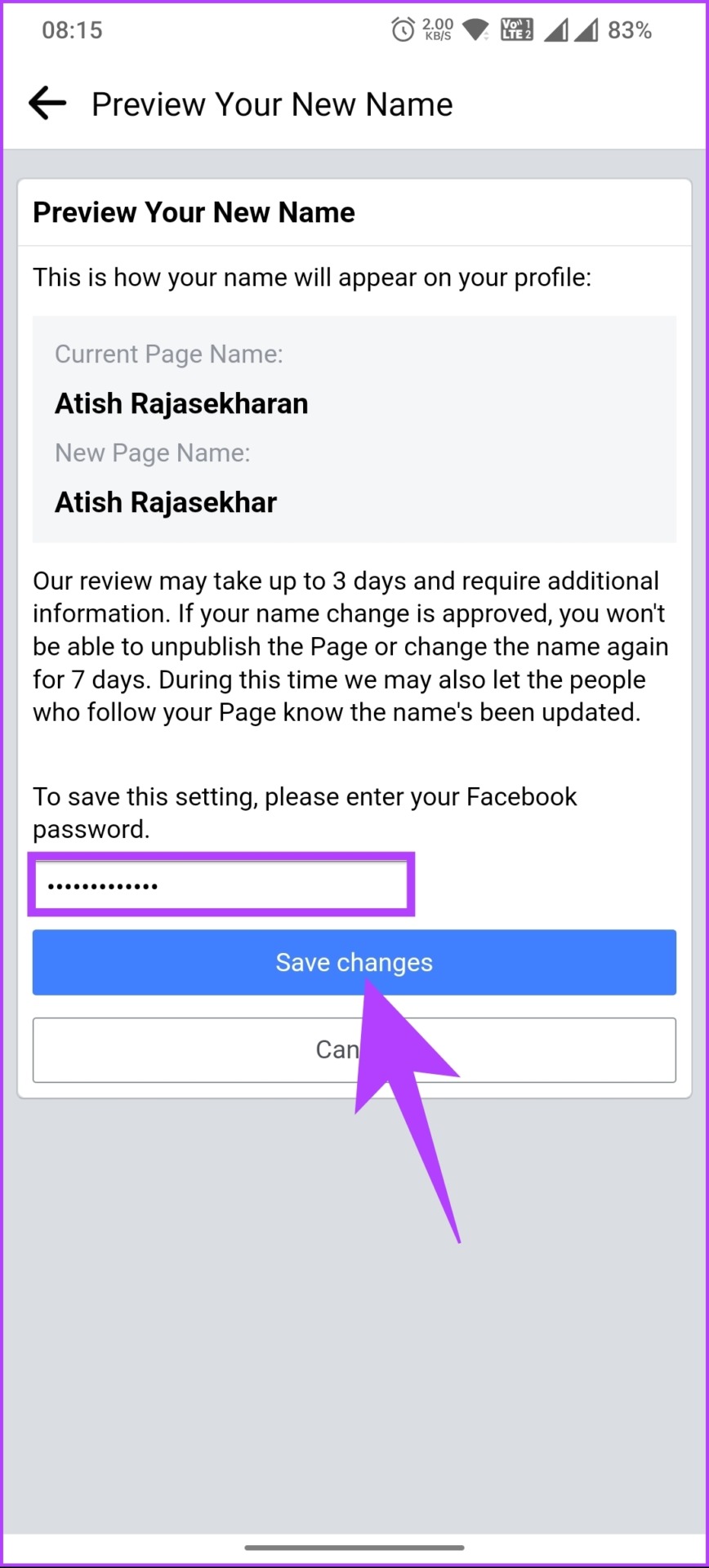
ได้เลย เมื่อชื่อได้รับการอนุมัติจากทีมงาน Facebook การเปลี่ยนแปลงจะมีผล ตอนนี้คุณรู้วิธีเปลี่ยนชื่อบัญชี Facebook หรือชื่อเพจแล้ว เรามาเปลี่ยนชื่อผู้ใช้กันเถอะ
วิธีเปลี่ยนชื่อผู้ใช้ Facebook สำหรับบัญชีส่วนบุคคล
Facebook ให้คุณตั้งชื่อผู้ใช้ของคุณได้ อย่างไรก็ตามเพียงครั้งเดียว และที่แตกต่างจากการเปลี่ยนชื่อคือ คุณไม่สามารถเปลี่ยนชื่อผู้ใช้ Facebook จากแอป Facebook บนอุปกรณ์เคลื่อนที่ ดังนั้น หากคุณยังใหม่หรือยังไม่ได้ตั้งชื่อผู้ใช้ ให้ทำตามคำแนะนำด้านล่าง
หมายเหตุ: Facebook อาจไม่อนุญาตให้คุณสร้างหรือตั้งชื่อผู้ใช้สำหรับ หน้าใหม่ หากคุณเพิ่งสร้างหน้าใหม่หลายหน้า
ขั้นตอนที่ 1: เปิด Facebook ในเบราว์เซอร์ที่คุณต้องการและเข้าสู่ระบบด้วยข้อมูลประจำตัวของคุณ
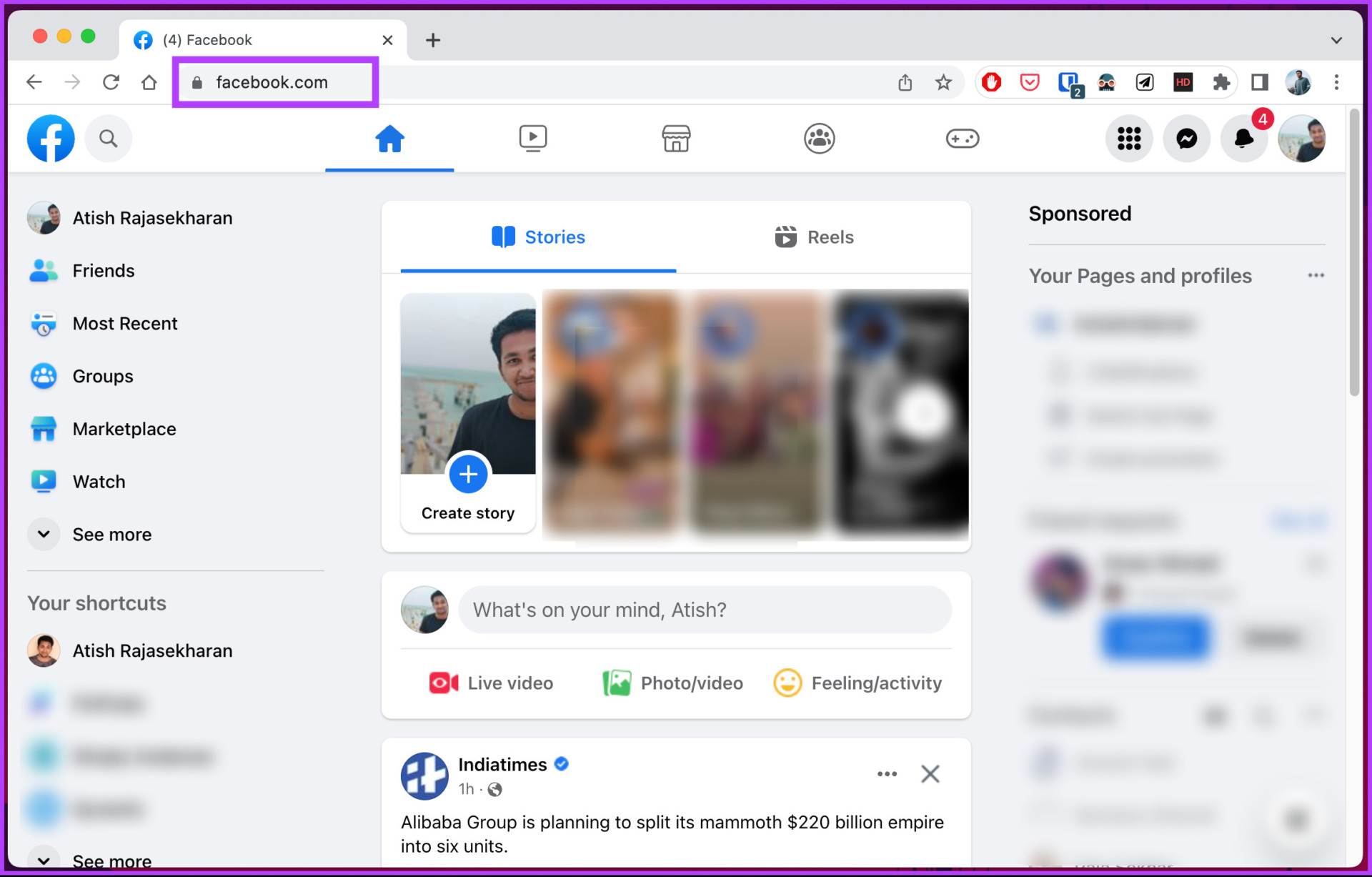
ขั้นตอนที่ 2: คลิกที่โปรไฟล์ของคุณ ภาพที่มุมขวาบน
ขั้นตอนที่ 3: เลือกการตั้งค่าและความเป็นส่วนตัวจากเมนูแบบเลื่อนลง
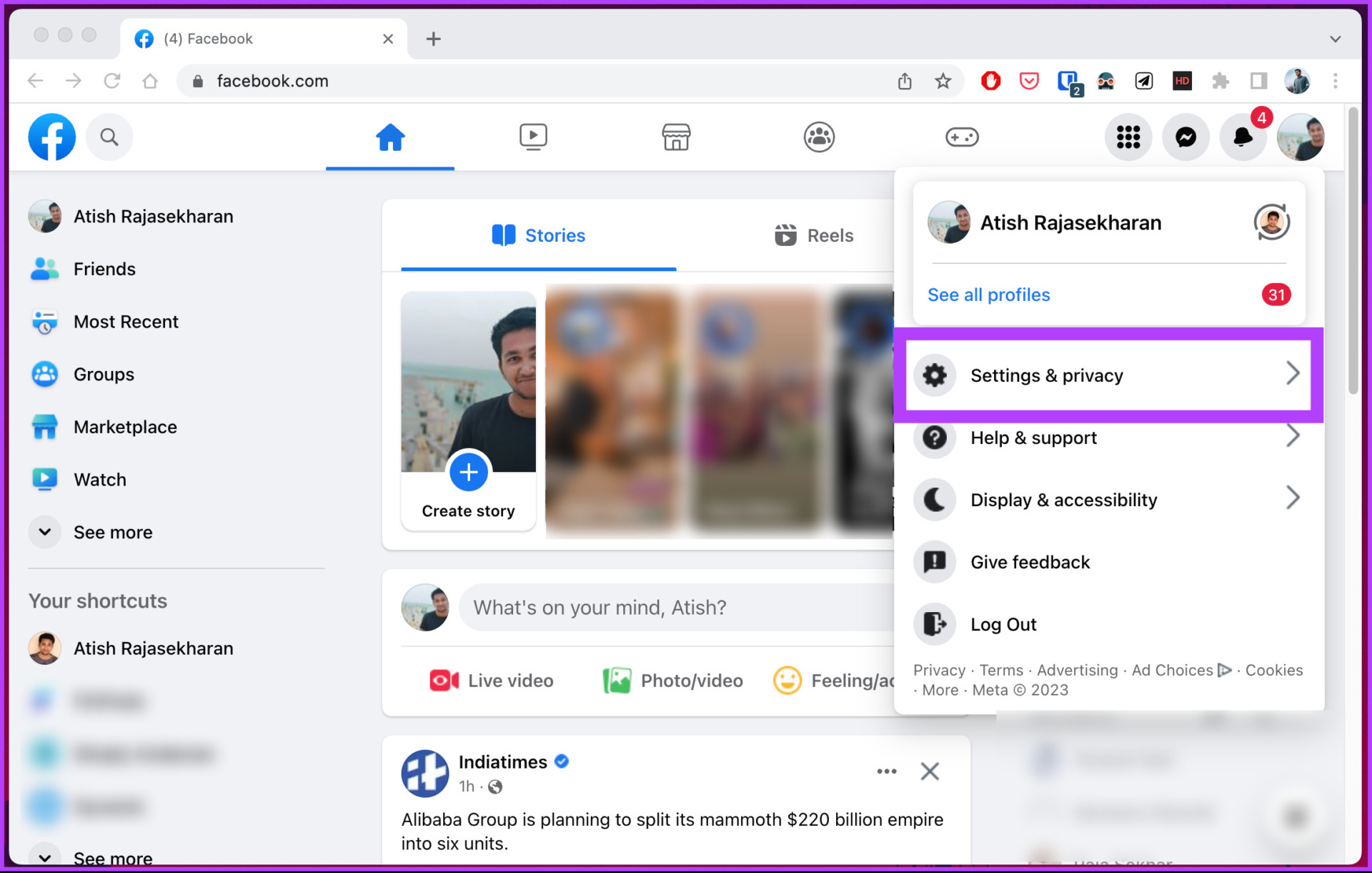
ขั้นตอน 4: เลือกการตั้งค่า
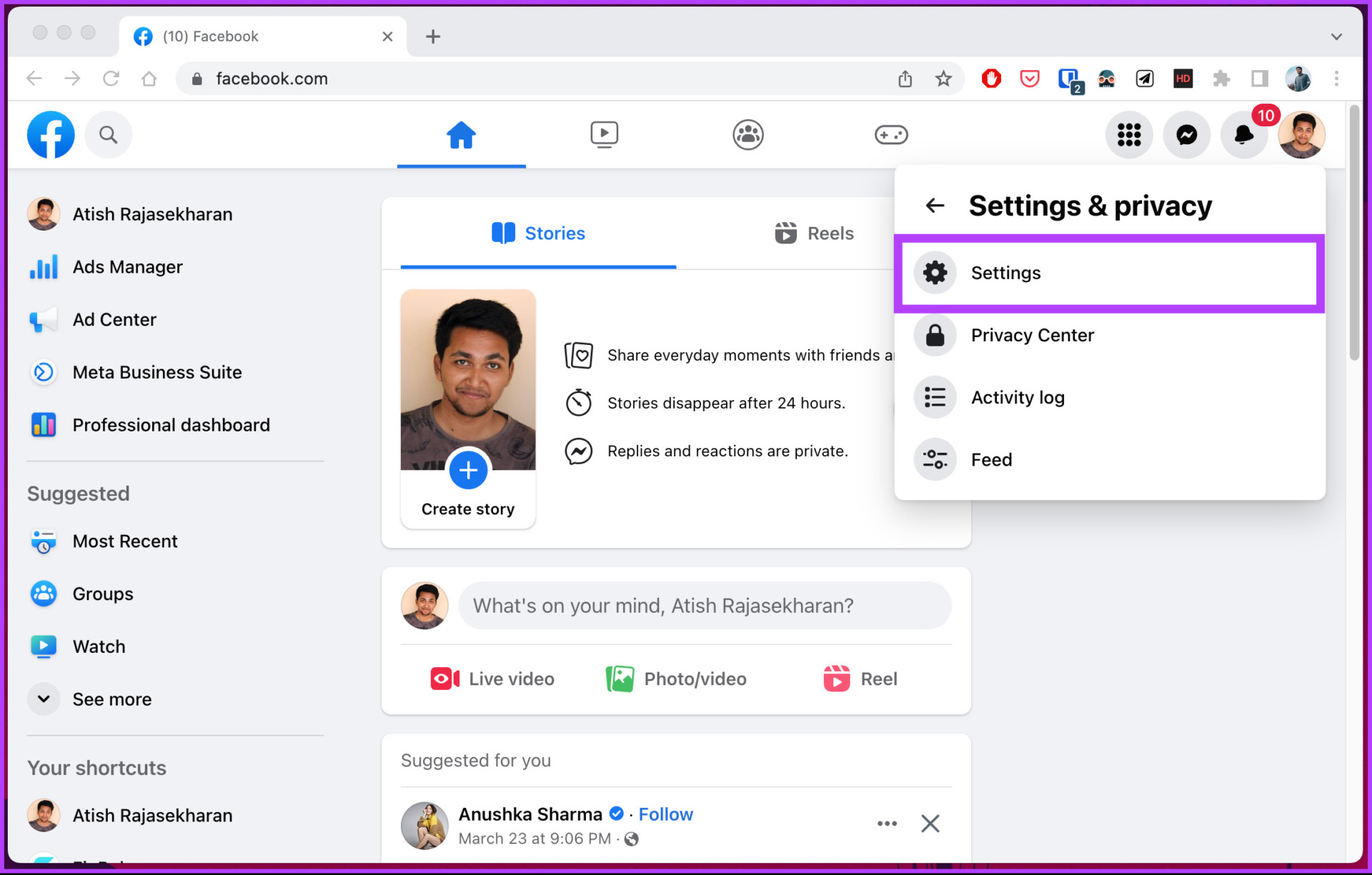
ขั้นตอนที่ 5: ภายใต้การตั้งค่าโปรไฟล์ทั่วไป คลิกแก้ไข ถัดจากชื่อผู้ใช้
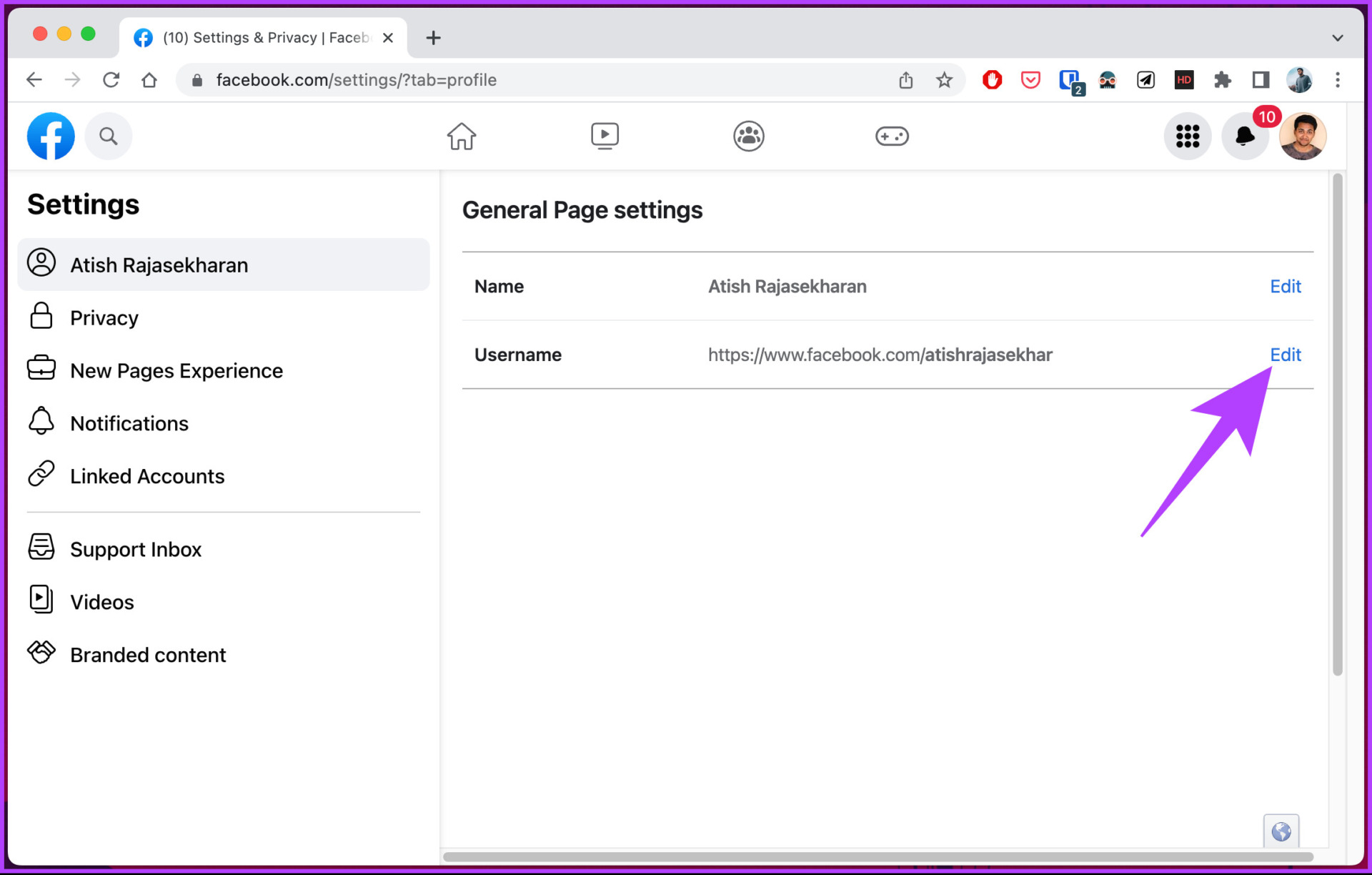
ขั้นตอนที่ 6: ป้อนชื่อผู้ใช้ที่คุณต้องการ และหากระบุว่า’ชื่อผู้ใช้พร้อมใช้งาน’ให้คลิกบันทึกการเปลี่ยนแปลง
หมายเหตุ: หากมีข้อความว่า’ชื่อผู้ใช้ ไม่สามารถใช้ได้’คุณต้องเปลี่ยนหรือปรับแต่งชื่อผู้ใช้ของคุณและตรวจสอบอีกครั้ง ไม่มีทางที่จะข้ามสิ่งกีดขวางบังคับนี้ได้
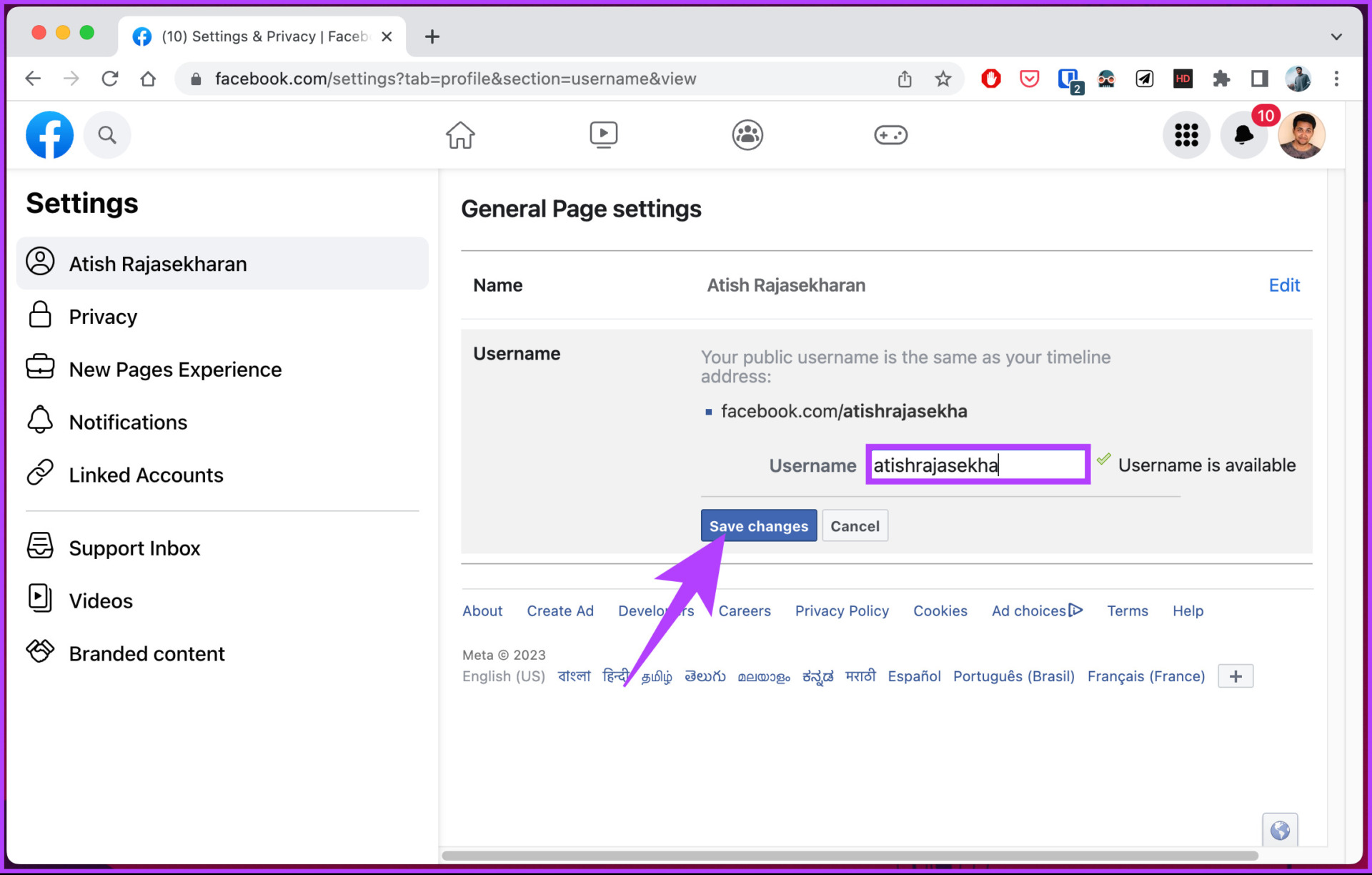
แค่นั้นแหละ จากนี้ไป บัญชีของคุณจะถูกระบุด้วยชื่อผู้ใช้เฉพาะนี้ ตอนนี้ ถ้าคุณต้องการเปลี่ยนชื่อผู้ใช้ของเพจ Facebook ให้ไปยังวิธีถัดไป
วิธีเปลี่ยนชื่อผู้ใช้ Facebook สำหรับบัญชีธุรกิจ
การเปลี่ยนชื่อผู้ใช้ Facebook สำหรับบัญชีธุรกิจ ไม่ต่างอะไรกับการเปลี่ยนชื่อผู้ใช้โปรไฟล์ส่วนตัวของคุณ ทำตามคำแนะนำด้านล่าง
ขั้นตอนที่ 1: เปิด Facebook ในเบราว์เซอร์ที่คุณต้องการและเข้าสู่ระบบด้วยข้อมูลรับรองของคุณ
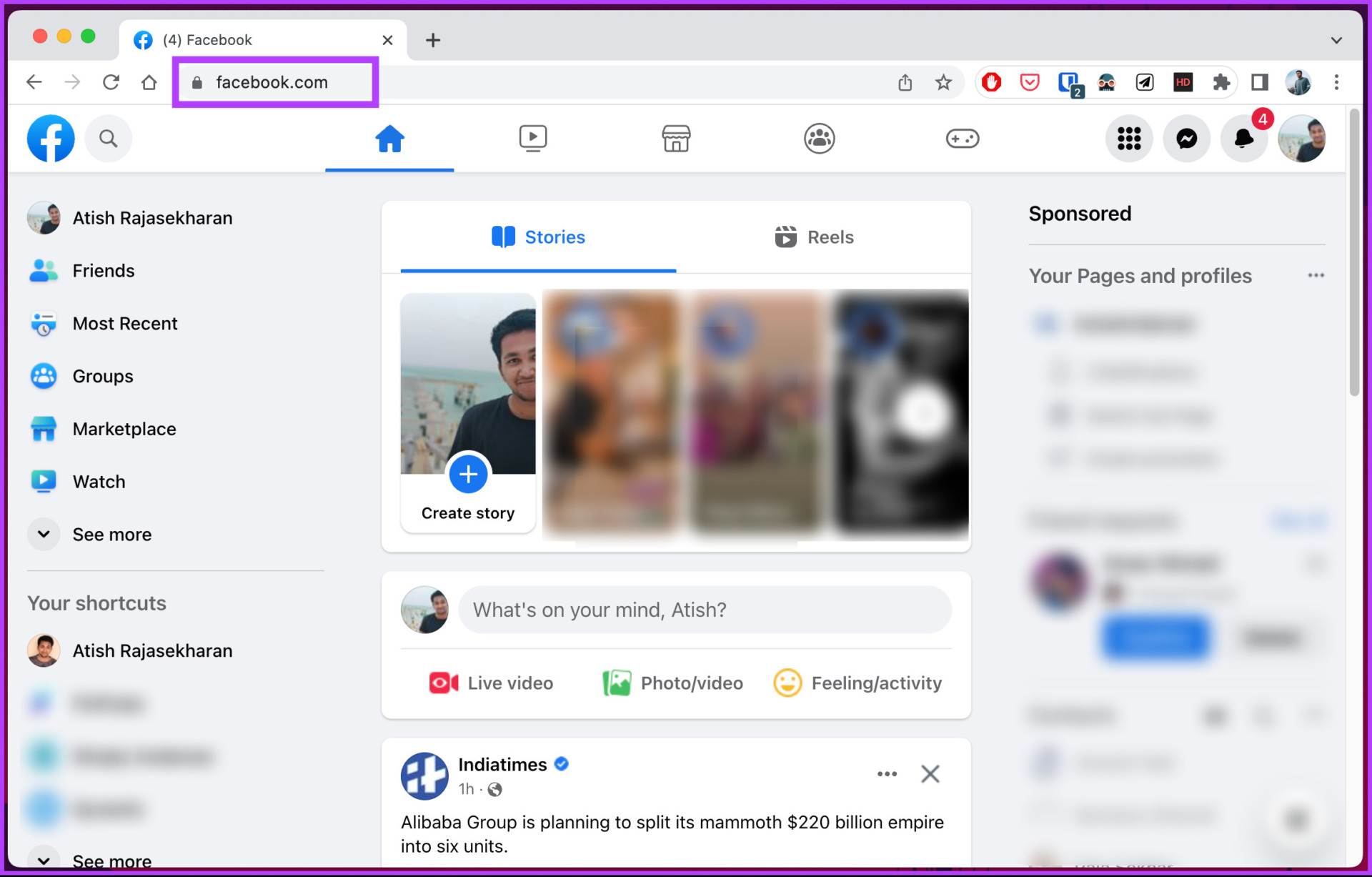
ขั้นตอนที่ 2: คลิกรูปโปรไฟล์ของคุณที่ด้านบน มุมขวา
ขั้นตอนที่ 3: จากเมนูแบบเลื่อนลง คลิกดูโปรไฟล์ทั้งหมด
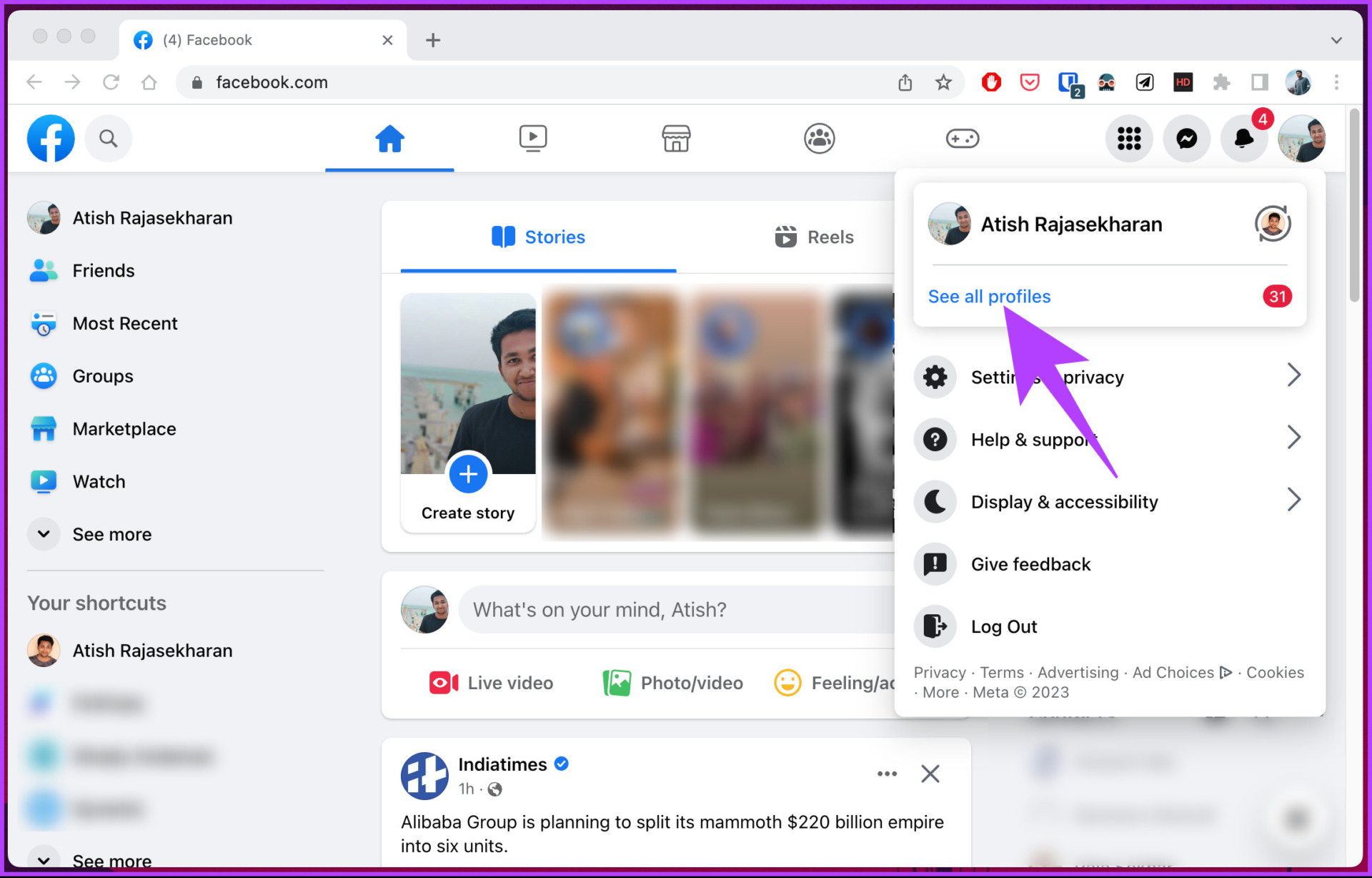
ขั้นตอนที่ 4: เลือกเพจที่คุณต้องการเปลี่ยนชื่อ
คุณจะเห็นหน้าจอที่ระบุว่า’การสลับไปที่ [ชื่อ Facebook]’เมื่อเปลี่ยนแล้ว ให้ทำตามขั้นตอนด้านล่าง
ขั้นตอนที่ 5: คลิกรูปโปรไฟล์ของคุณที่มุมขวาบน
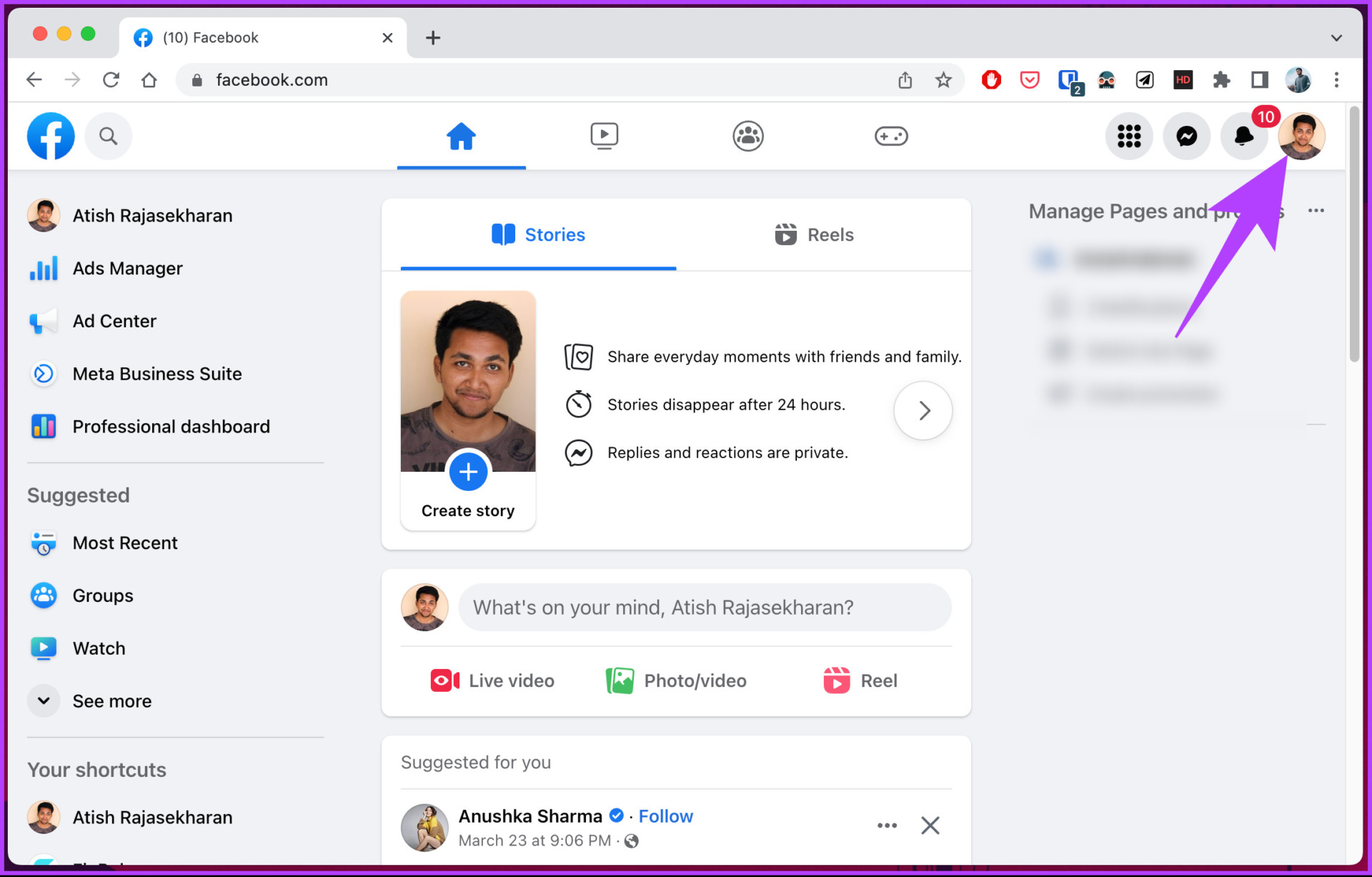
ขั้นตอนที่ 6: เลือกการตั้งค่าและความเป็นส่วนตัว จากเมนูแบบเลื่อนลง
ขั้นตอนที่ 7: เลือกการตั้งค่า
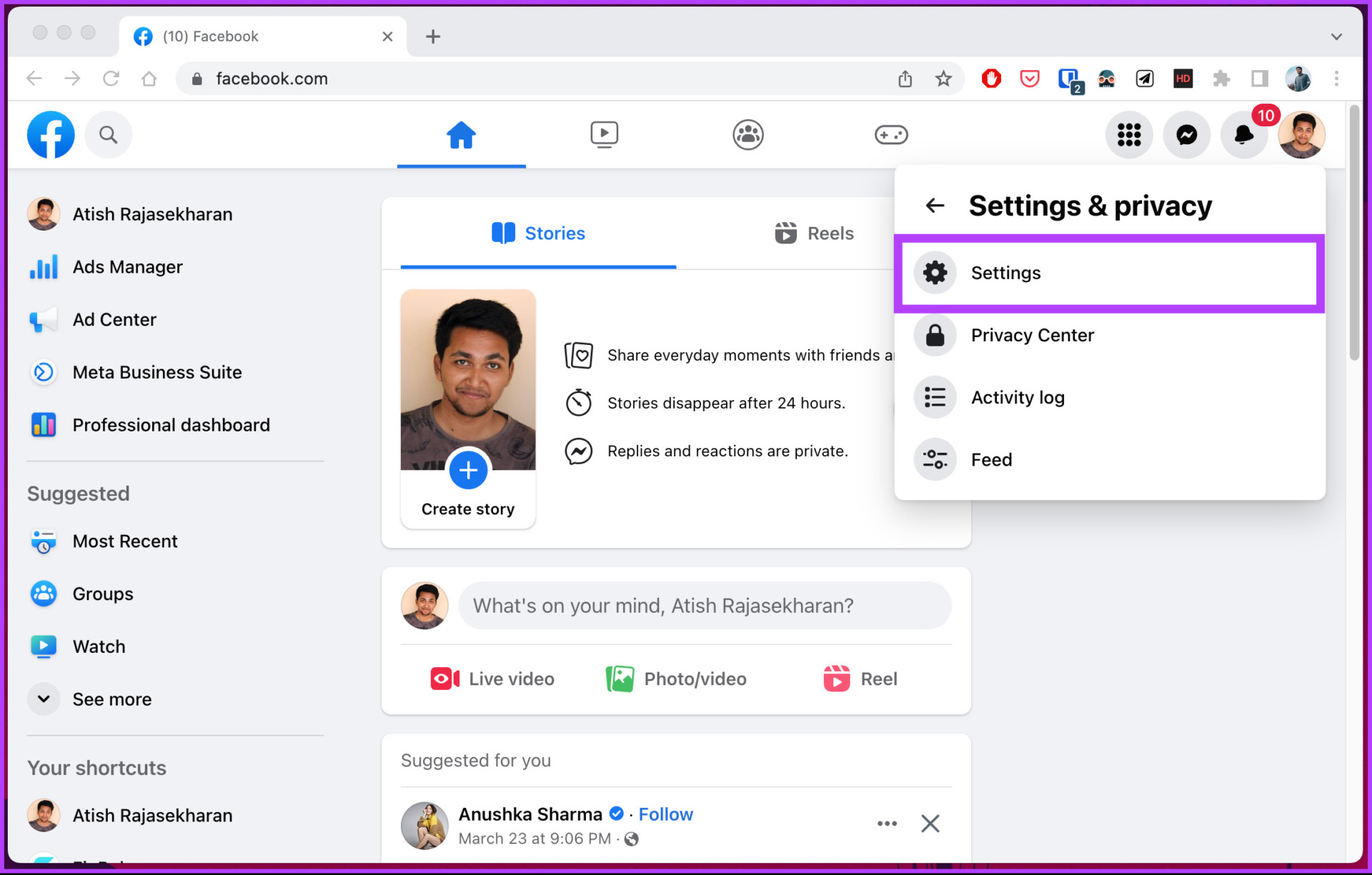
ขั้นตอนที่ 8: ภายใต้ ทั่วไป การตั้งค่าโปรไฟล์ คลิก แก้ไข ถัดจากชื่อผู้ใช้
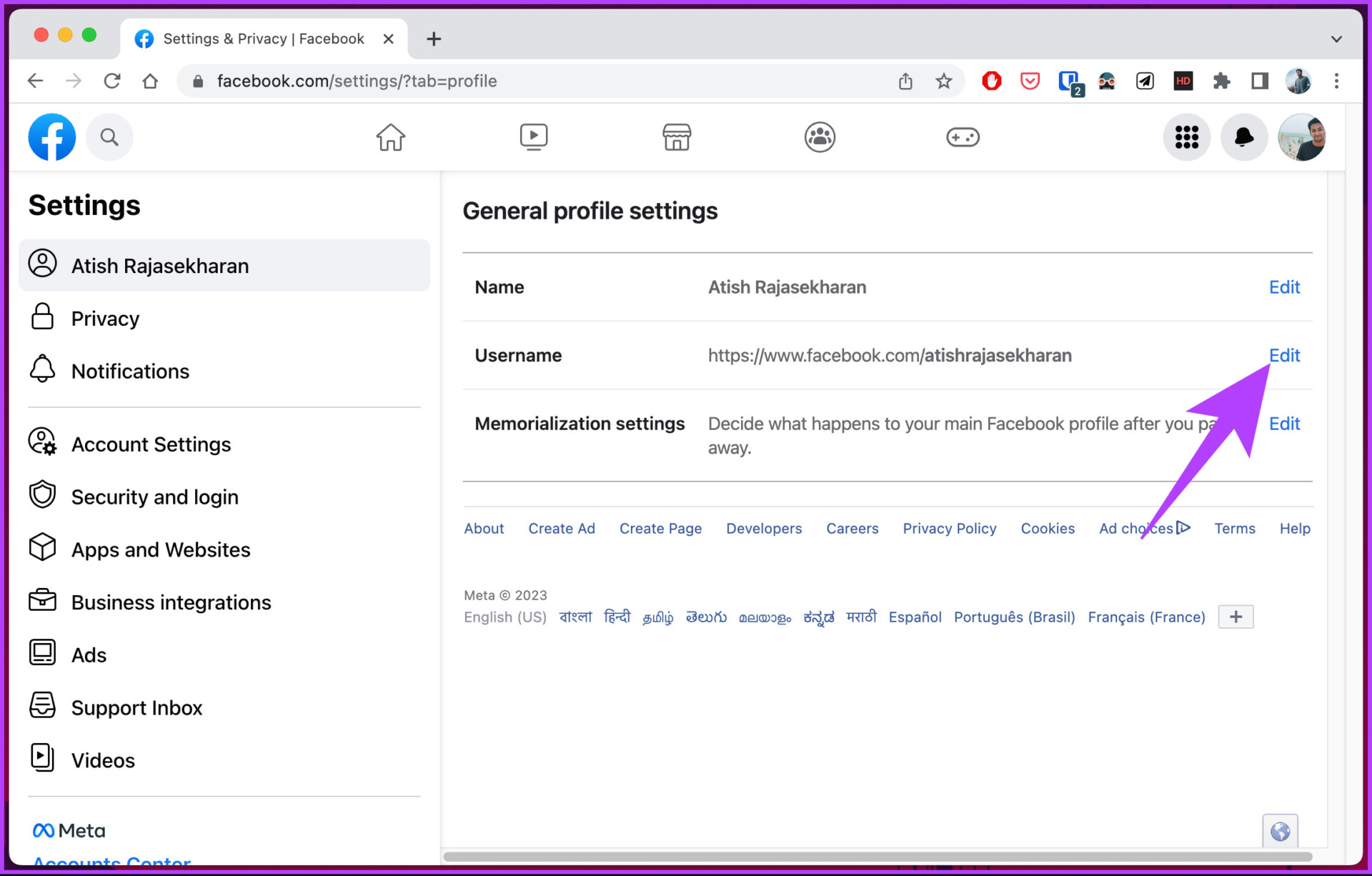
ขั้นตอนที่ 9: ป้อนชื่อผู้ใช้ที่คุณต้องการ และหากระบุว่า’ชื่อผู้ใช้พร้อมใช้งาน’ให้คลิกบันทึกการเปลี่ยนแปลง
หมายเหตุ: หากข้อความแจ้งว่า’ชื่อผู้ใช้ไม่พร้อมใช้งาน’ให้เปลี่ยนหรือปรับแต่งชื่อผู้ใช้ของคุณและตรวจสอบอีกครั้ง ไม่มีทางที่จะหลีกเลี่ยงข้อผิดพลาดนี้ได้
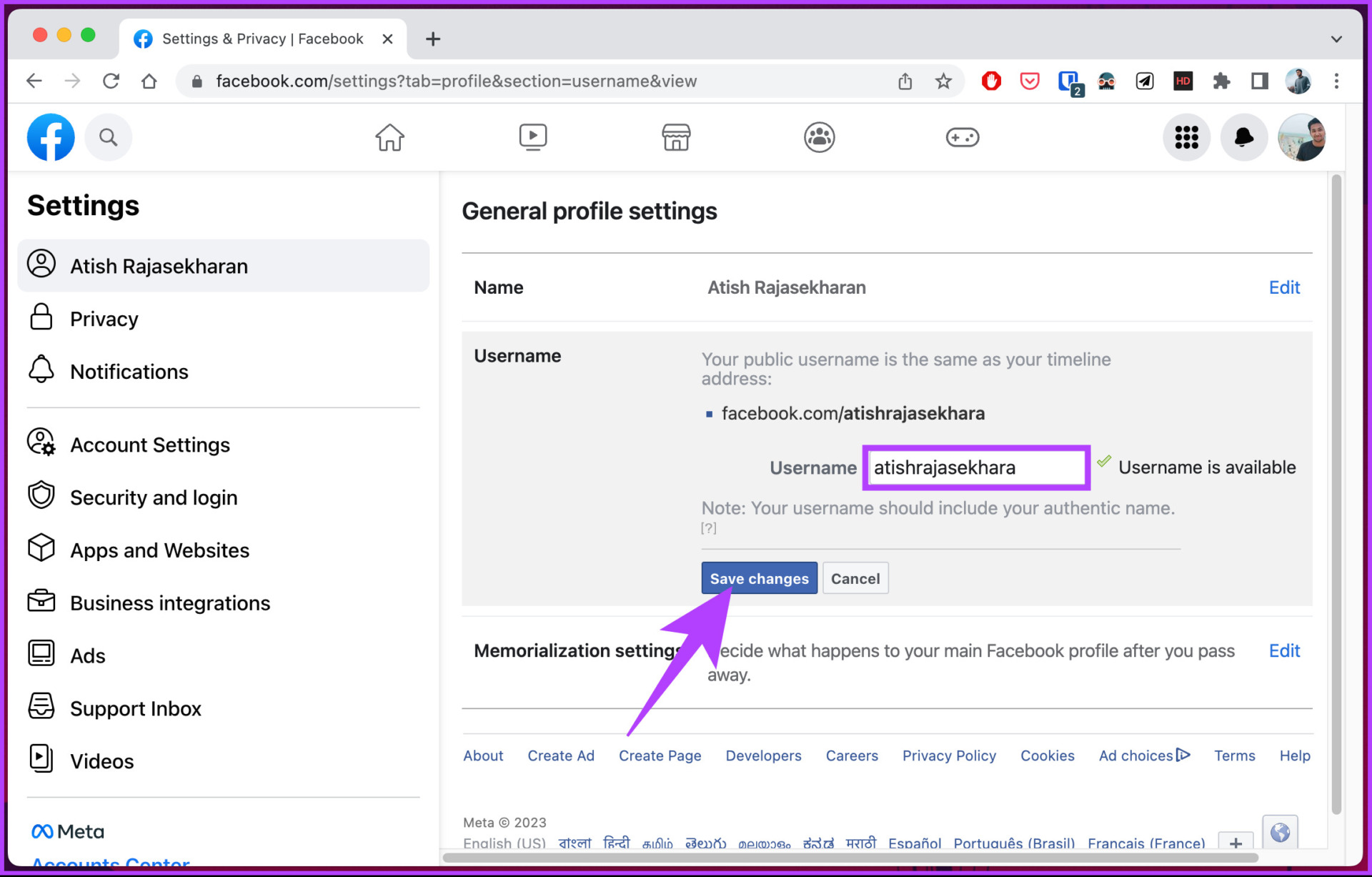
มีแล้ว ชื่อผู้ใช้ของเพจ Facebook ของคุณถูกเปลี่ยน หากคุณมีข้อสงสัยใด ๆ ที่เราไม่ได้รับที่อยู่ โปรดดูส่วนถัดไป
คำถามที่พบบ่อยเกี่ยวกับการเปลี่ยนชื่อผู้ใช้ Facebook ของคุณ
1. เหตุใดฉันจึงเปลี่ยนชื่อ Facebook ไม่ได้
หนึ่งในสาเหตุที่พบบ่อยที่สุดว่าทำไมคุณจึงเปลี่ยนชื่อ Facebook ไม่ได้ก็คือ Facebook อนุญาตให้คุณเปลี่ยนชื่อผู้ใช้ได้เพียงครั้งเดียวทุกๆ 60 วัน ดังนั้น หากคุณได้เปลี่ยนชื่อผู้ใช้ภายในกรอบเวลานี้ คุณจะต้องรอให้พ้นช่วงเวลานั้น
นอกจากนี้ หากชื่อที่คุณต้องการละเมิดหลักเกณฑ์ของ Facebook คุณจะไม่สามารถใช้ชื่อใหม่ได้.
2. ฉันขอชื่อผู้ใช้ Facebook เดิมกลับคืนมาได้ไหม
หากคุณเคยตั้งชื่อผู้ใช้สำหรับบัญชี Facebook ของคุณก่อนหน้านี้ น่าเสียดายที่ไม่มีวิธีอย่างเป็นทางการในการเปลี่ยนชื่อ แม้ว่าคุณจะลองติดต่อ ฝ่ายสนับสนุนของ Facebook เพื่อขอความช่วยเหลือได้ แต่สิ่งสำคัญคือต้องทราบว่าความเป็นไปได้ที่คุณจะสามารถเปลี่ยนแปลง ชื่อผู้ใช้ต่ำอีกแล้ว
3. ผู้ใช้ Facebook สามารถใช้ชื่อเดียวกันได้หรือไม่
ได้ Facebook อนุญาตให้ผู้ใช้หลายคนมีชื่อเดียวกันได้ อย่างไรก็ตาม ผู้ใช้แต่ละคนจะต้องมีชื่อผู้ใช้ที่ไม่ซ้ำกัน ซึ่งเป็น URL ส่วนบุคคลที่ปรากฏในแถบที่อยู่เว็บเบราว์เซอร์ของคุณหลังจาก’facebook.com/’ดังนั้น แม้ว่าผู้ใช้สองคนจะมีชื่อเดียวกันได้ แต่พวกเขาจะมีชื่อผู้ใช้ต่างกัน
รีเฟรชบัญชี Facebook ของคุณ
ตอนนี้คุณรู้วิธีเปลี่ยนชื่อและชื่อผู้ใช้ของคุณบน Facebook แล้ว คุณสามารถ อัปเดตข้อมูลโปรไฟล์ของคุณ ทำให้เป็นมืออาชีพมากขึ้น หรือเริ่มต้นใหม่ คุณอาจต้องการอ่านวิธีเปลี่ยนชื่อผู้ใช้ของคุณบน Instagram